Page 1

TOPFIELD
TF 5000 CI
TF 5100 CI
Bedienungsanleitung
Digitaler Satellitenreceiver
Common Interface
Page 2
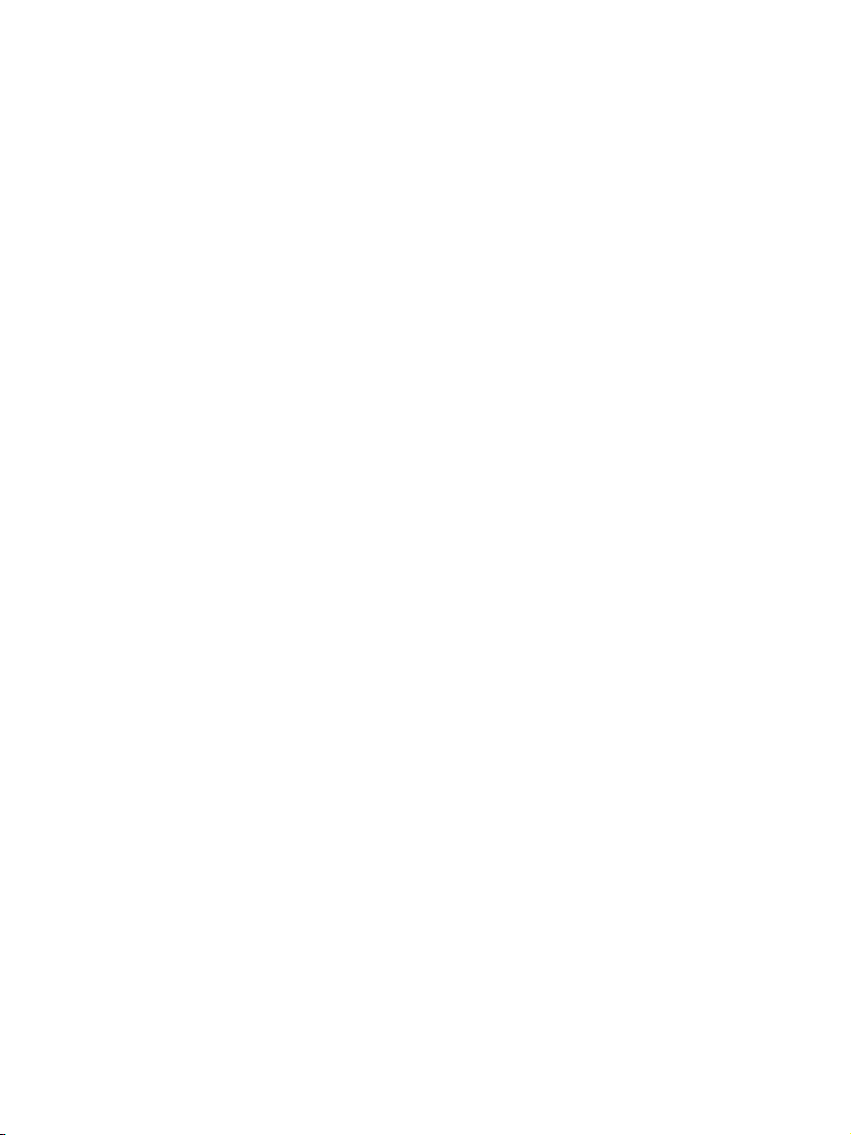
Page 3

Inhaltsverzeichnis iii
Inhaltsverzeichnis
1 Einführung 1
1.1 Funktionen . . . . . . . . . . . . . . . . . . . . . . . . . . . . . 1
1.2 Bedienung des Digitalreceivers . . . . . . . . . . . . . . . . . . 2
1.2.1 Die Vorderseite . . . . . . . . . . . . . . . . . . . . . . . 3
1.2.2 Die Fernbedienung . . . . . . . . . . . . . . . . . . . . . 4
1.3 Was ist ein Common Interface? . . . . . . . . . . . . . . . . . . 6
2 Installation 8
2.1 Auspacken . . . . . . . . . . . . . . . . . . . . . . . . . . . . . . 8
2.2 Sicherheitshinweise . . . . . . . . . . . . . . . . . . . . . . . . . 8
2.3 Anschlüsse auf der Rückseite . . . . . . . . . . . . . . . . . . . 10
2.4 Anschluss Ihres Digitalreceivers . . . . . . . . . . . . . . . . . 11
2.4.1 Anschluss der Antenne . . . . . . . . . . . . . . . . . . 12
2.4.2 Anschluss an Ihren Fernseher . . . . . . . . . . . . . . 12
2.4.3 Anschluss an den Videorecorder . . . . . . . . . . . . . 14
2.4.4 Einlegen der Batterien in die Fernbedienung . . . . . . 15
3 Vorzugseinstellungen 16
3.1 Spracheinstellungen . . . . . . . . . . . . . . . . . . . . . . . . 16
3.2 Video- und Audioeinstellungen . . . . . . . . . . . . . . . . . . 17
3.2.1 TV-Standard . . . . . . . . . . . . . . . . . . . . . . . . 18
Page 4
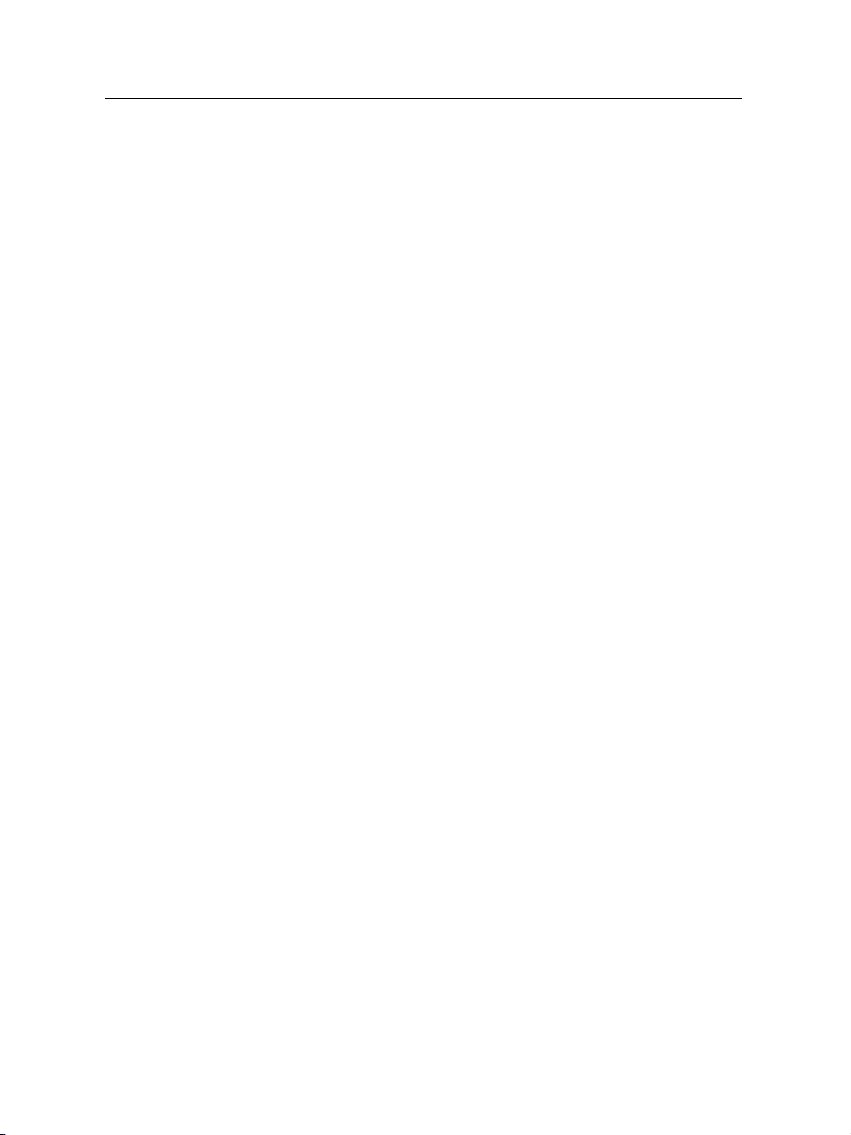
iv Inhaltsverzeichnis
3.2.2 Farbmodell . . . . . . . . . . . . . . . . . . . . . . . . . 19
3.2.3 Videorecorder . . . . . . . . . . . . . . . . . . . . . . . . 19
3.2.4 Fernseh-Bildseitenformat . . . . . . . . . . . . . . . . . 19
3.2.5 Audio-Modus . . . . . . . . . . . . . . . . . . . . . . . . 20
3.2.6 RF-Ausgang . . . . . . . . . . . . . . . . . . . . . . . . 20
3.3 Einstellung der Ortszeit . . . . . . . . . . . . . . . . . . . . . . 21
3.4 Jugendschutz . . . . . . . . . . . . . . . . . . . . . . . . . . . . 22
3.5 Anpassung der OSD-Menüanzeige . . . . . . . . . . . . . . . . 25
4 Kanalsuchlauf 26
4.1 Suche von Rundfunksendern . . . . . . . . . . . . . . . . . . . 26
4.1.1 Konfigurierung der LNB-Einstellungen. . . . . . . . . 27
4.1.2 Konfigurierung der DiSEqC 1.2 Einstellungen . . . . . 29
4.1.3 Konfigurierung der USALS-Einstellungen . . . . . . . 30
4.1.4 Suche von Sendern . . . . . . . . . . . . . . . . . . . . . 32
4.2 Bearbeiten der Transponderliste . . . . . . . . . . . . . . . . . 34
4.3 Zurücksetzen in die Werkseinstellungen . . . . . . . . . . . . . 36
4.4 Zurücksetzen in die Installateureinstellungen . . . . . . . . . . 36
5 Täglicher Gebrauch 38
5.1 Lautstärkeregelung . . . . . . . . . . . . . . . . . . . . . . . . . 38
5.2 Fernsehen schauen . . . . . . . . . . . . . . . . . . . . . . . . . 38
5.2.1 Favoritensender ansehen . . . . . . . . . . . . . . . . . 40
5.2.2 Ansehen von Programminformationen . . . . . . . . . 41
5.2.3 Auswahl des Audiokanals . . . . . . . . . . . . . . . . 42
5.2.4 Auswahl der Untertitel . . . . . . . . . . . . . . . . . . 42
5.2.5 Videotext ansehen . . . . . . . . . . . . . . . . . . . . . 42
5.3 Nutzung des Elektronischen Programmführers . . . . . . . . . 42
5.4 Sender mit Bildauswahl ansehen . . . . . . . . . . . . . . . . . 44
5.5 Erstellen von Timerereignissen . . . . . . . . . . . . . . . . . . 44
Page 5
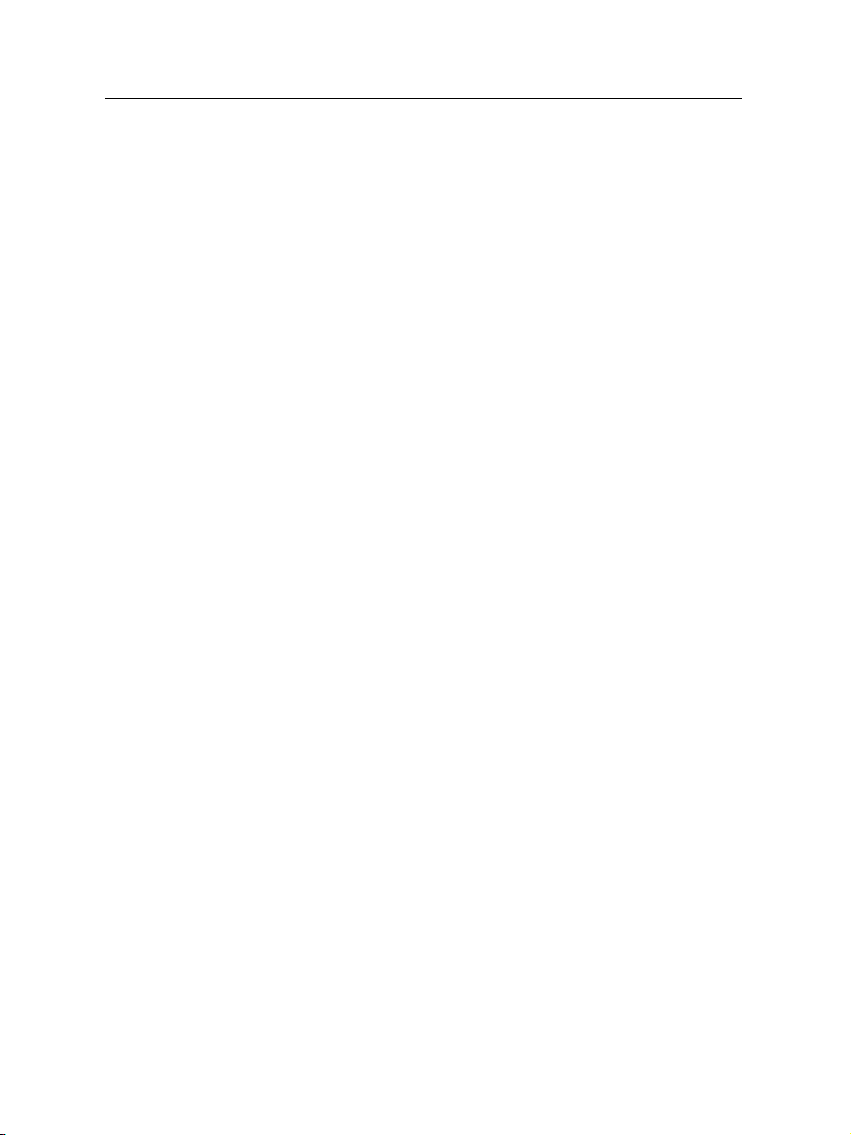
Inhaltsverzeichnis v
6 Senderlisten 47
6.1 Bearbeiten der Senderliste . . . . . . . . . . . . . . . . . . . . . 47
6.2 Bearbeiten der Favoritenliste . . . . . . . . . . . . . . . . . . . 49
6.3 Übertragung von Receiverdaten . . . . . . . . . . . . . . . . . 51
7 Aktualisierung der Firmware 53
7.1 Über Ihren Computer und die Schnittstelle RS-232 . . . . . . . 54
7.2 Über einen anderen Digitalreceiver . . . . . . . . . . . . . . . . 55
Index 56
Page 6

Page 7
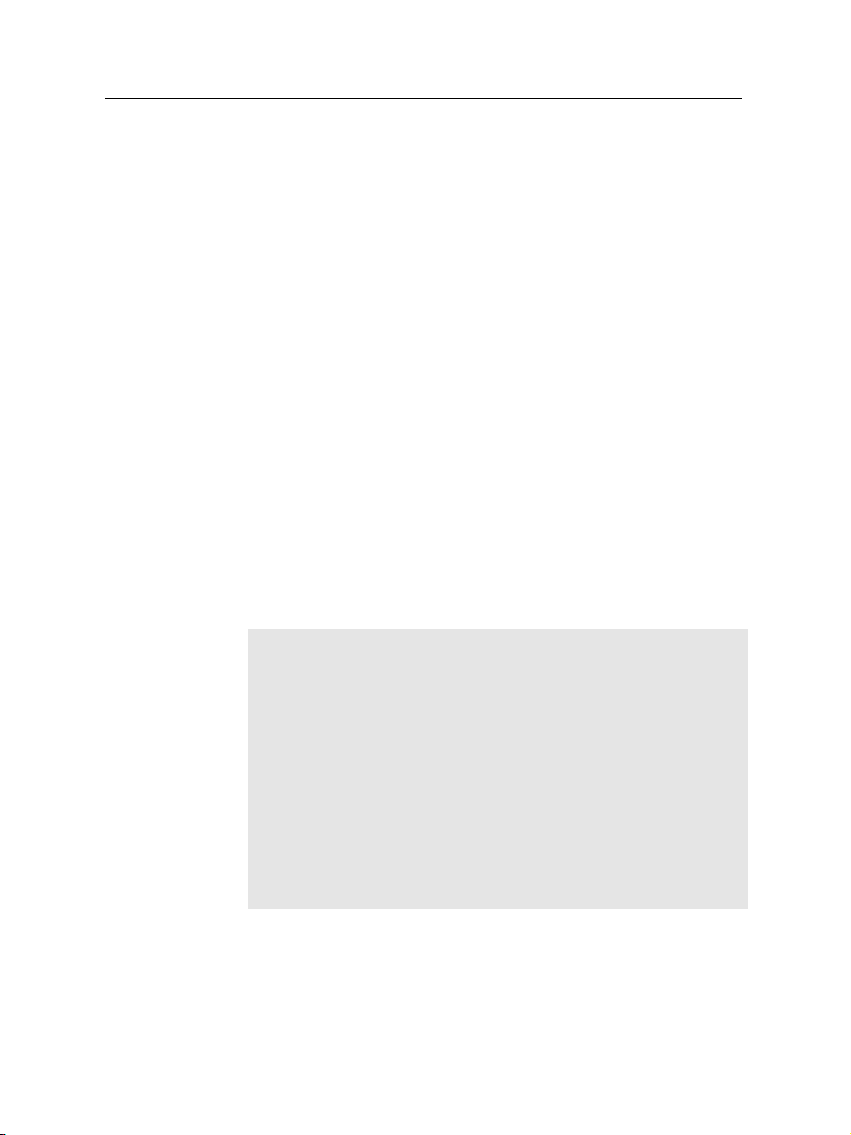
Kapitel 1
Einführung
Dieser Digitalreceiver des Modells TF 5000 CI/TF 5100 CI entspricht dem internationalen Standard Digital Video Broadcasting (DVB) und kann digitale Rundfunkübertragungen empfangen. Dafür benötigen Sie eine Antenne, die entsprechend
installiert sein muss.
HINWEIS
Normalerweise entspricht ein Kanal einer Frequenz. Im Gegensatz zu analogen Übertragungen werden jedoch digitale
Übertragungen nicht immer ihrer eigenen Frequenz zugewiesen. Stattdessen werden zahlreiche Fernseh- und Radioübertragungen über eine einzige Frequenz übermittelt. Die Frequenz
wird bei digitalen Übertragungen gewöhnlich als Transponder
bezeichnet. Um Verwirrungen zu vermeiden, verwenden wir
in diesem Dokument vorzugsweise die Bezeichnung
und nicht
hinzuweisen.
Kanal
, um auf eine Fernseh- oder Radioübertragung
Sender
1
1.1 Funktionen
Der Digitalreceiver TF 5000CI/TF5100CI ist mit folgenden
Funktionen ausgestattet:
Page 8
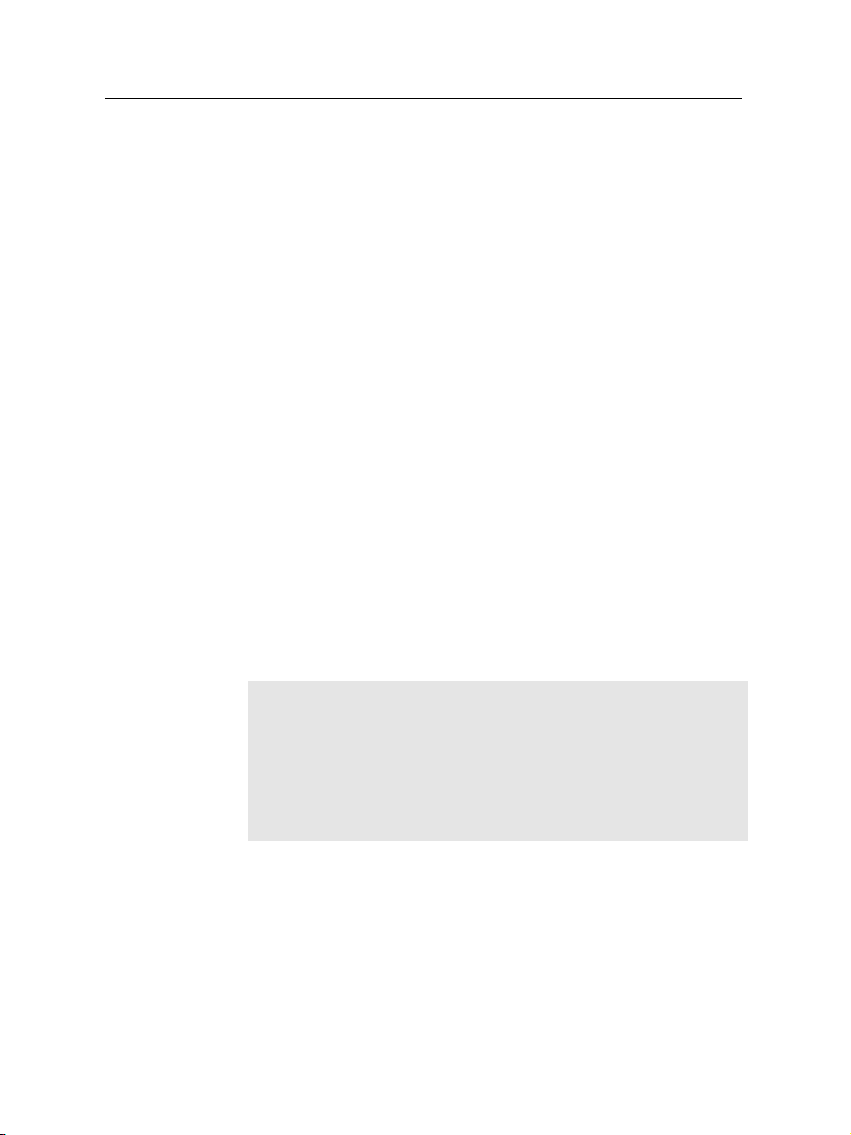
2 Einführung
•
Er unterstützt DiSEqC 1.0, DiSEqC 1.1, DiSEqC 1.2 und
USALS.
•
Es können bis zu 5000 Fernseh- und Radiosendungen
gespeichert werden.
•
Ein Elektronischer Programmführer ermöglicht einen
Überblick über das Programm der nächsten Stunden.
• Sie können die Senderliste bearbeiten.
• Sie können Ihre eigene Favoritenliste erstellen.
•
Sie können die Informationen zum laufenden Fernsehoder Radioprogramm ansehen.
•
Sie können die Firmware des Digitalreceivers auf den
neuesten Stand bringen. Diese Aktualisierungen werden
vom Hersteller bereitgestellt.
1.2 Bedienung des Digitalreceivers
Der Digitalreceiver wird mithilfe der Fernbedienung und den
Tasten an der Vorderseite des Gerätes bedient.
HINWEIS
Ist der Digitalreceiver ausgeschaltet, aber mit dem Stromnetz
verbunden, bezeichnen wir dies als den Standby-Modus. Ist
er eingeschaltet, bezeichnen wir dies als Betriebsmodus. Sie
sollten den Digitalreceiver stets mit dem Stromnetz verbunden
haben, damit er Timeraufnahmen jederzeit durchführen kann.
Page 9
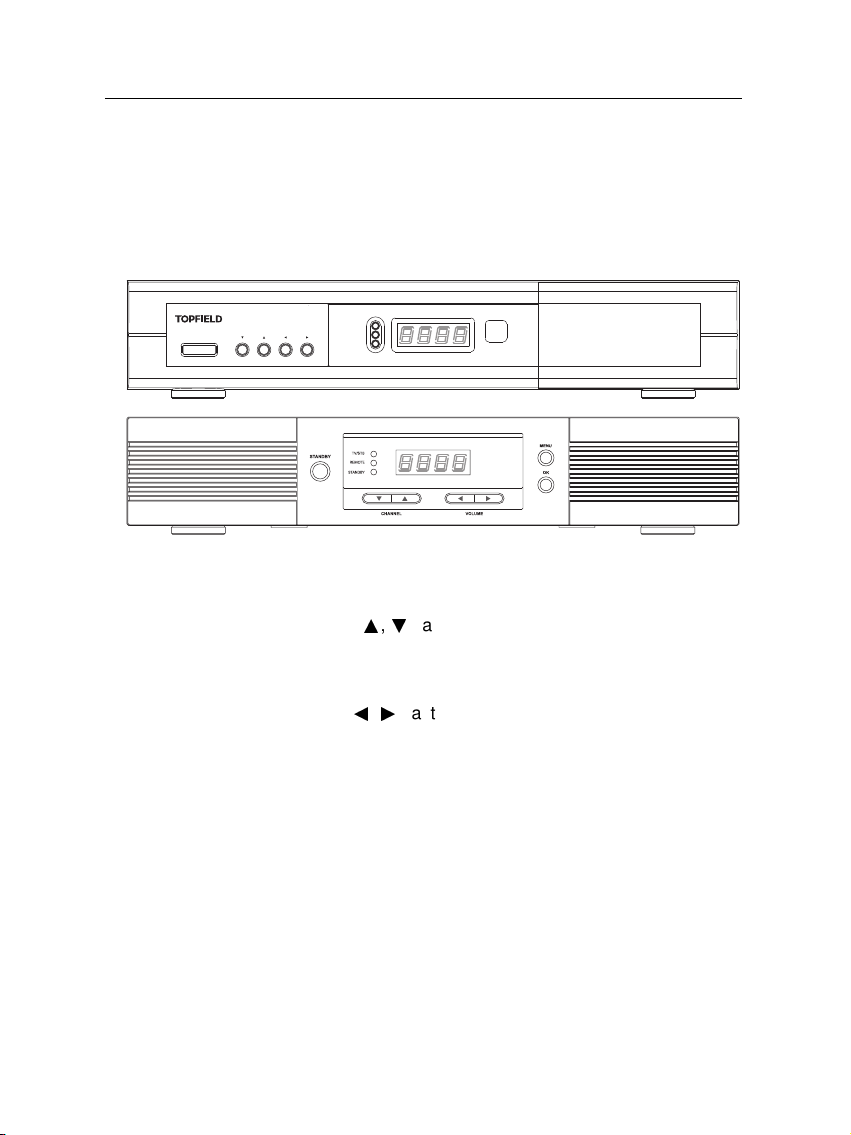
1.2.1 Die Vorderseite
STANDBY
CHANNEL
VOLUME
TV/STB
REMOTE
STANDBY
Auf der Vorderseite des Digitalreceivers finden Sie Tasten, mit
denen der Digitalreceiver bedient werden kann. Anzeigelämpchen und ein Display zeigen den Status an. Sie werden folgendermaßen benutzt:
1.2 Bedienung des Digitalreceivers 3
STANDBY Taste
zum Umschalten des Digitalreceivers zwi-
schen Standby-Modus und Betriebsmodus.
CHANNELa,cTasten
zum Umschalten aufden nächsten
oder vorigen Sender. Sie werden auch benutzt, um in
Menüs und interaktiven Bildschirmen zu navigieren.
VOLUMEb,dTasten
zum Erhöhen bzw. Verringern der
Lautstärke. Sie werden auch verwendet, um die Optionen für einen Menüpunkt zu verändern.
TV/STB Anzeige
leuchtet, während Ihr Videorecorder anstelle des Digitalreceivers in Betrieb ist. Siehe § 3.2.3
für ausführliche Erläuterungen.
REMOTE Anzeige
Taste der Fernbedienung betätigen.
STANDBY Anzeige
leuchtet auf, sobald Sie eine Taste der
leuchtet, während sich der Digitalrecei-
ver im Standby-Modus befindet.
Page 10

4 Einführung
SAT
N/P
1
2
3
4
5
6
7
7
8
8
9
10
11
12
13
14
15
16
17
18
19
20
21
22
23
24
Status Anzeige
zum Anzeigen der aktuellen Zeit im
Standby-Modus und des aktuellen Status des Digitalreceivers im Betriebsmodus.
Ziehen Sie dannan der rechten Kante, um die Klappe zu öffnen.
Sie haben Ihre Abonnementkarte in den Steckplatz für die
Smartcard eingeführt, um Pay-TV-Sender zu sehen.
1.2.2 Die Fernbedienung
1
Taste zum Umschalten des Digitalreceivers zwischen Standby-Modus und
Betriebsmodus.
2
Taste zum Umschalten des Aus-
gangs vom TV SCART-Anschluss zwischen dem Digitalreceiver und dem angeschlossenen Gerät zum VCR SCARTAnschluss. Siehe § 3.2.3 für ausführliche Erläuterungen.
3
Zifferntasten für die Eingabe von Sendernummern und die Auswahl von
Menüoptionen.
4
Taste zum Umschalten zwischen
dem aktuell eingeblendeten Sender
und dem zuvor gesehenem Sender.
5
MENU
Taste zur Anzeige des Haupt-
menüs. Sie wird auch benutzt, um von
einem Untermenü in das vorangegangene Menü zurückzukehren.
6
OK
Taste zum Einblenden der Sender-
liste. Sie wird auch benutzt, um Menüpunkte auszuwählen.
Page 11
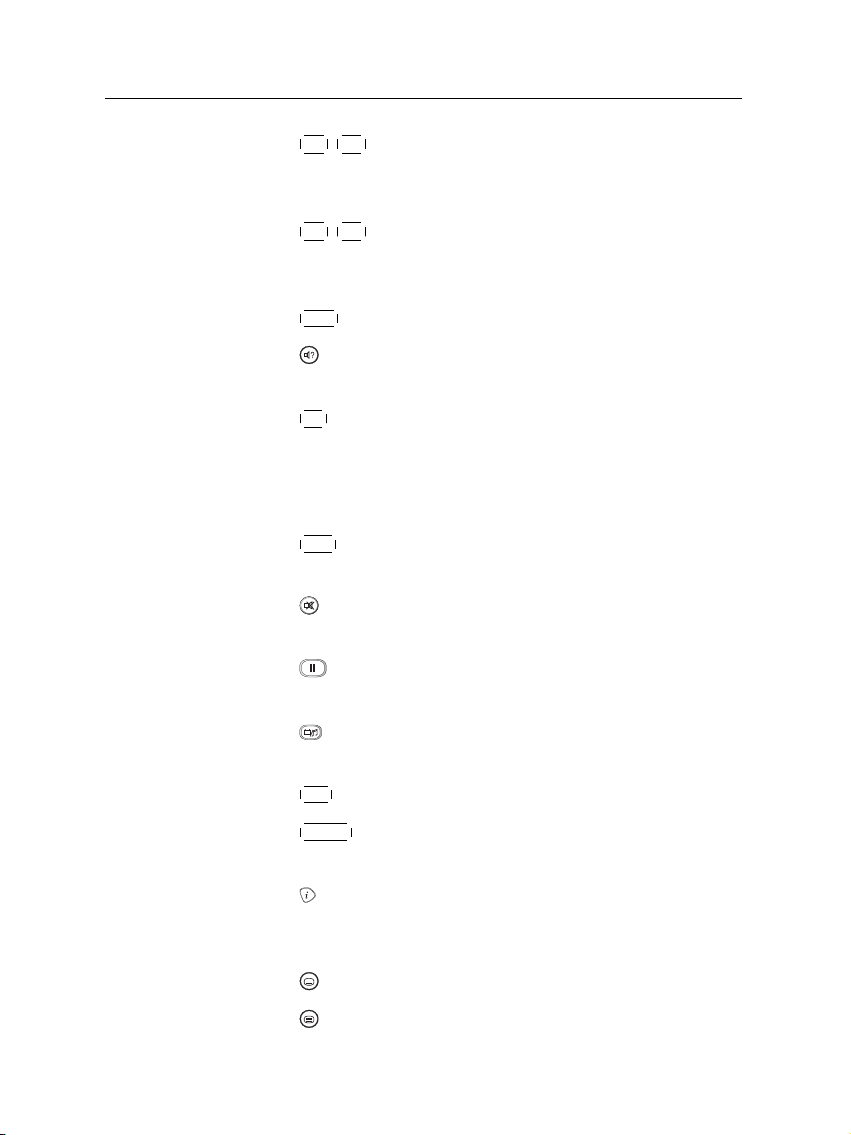
1.2 Bedienung des Digitalreceivers 5
7
V+
,
V−
Tasten zum Erhöhen bzw. Verringern der Laut-
stärke. Sie werden auch verwendet, um die Optionen für
einen Menüpunkt zu verändern.
8
P+
,
P−
Tasten zum Umschalten auf den nächsten oder
vorigen Sender. Sie werden auch benutzt, um in Menüs
und interaktiven Bildschirmen zu navigieren.
9
EXIT Taste zum Verlassen des aktuellen Bildschirms.
10
Taste zum Auswählen eines Audiotitels mit Tonmo-
dus oder eines Videotitels des Bildauswahlprogramms.
11
M1 ist für dieses Modell nicht verfügbar.
12
Je nach Menü besitzen diese Tasten verschiedene Funktionen. Diese werden durch die Hilfestellungen im Bildschirm erläutert.
13
UHF
Taste zur Anzeige des Einstellungsmenüs für Radio-
frequenzen. Siehe § 3.2.6 für ausführliche Erläuterungen.
14
Taste schaltet den Ton temporär aus. Betätigen Sie die
Taste noch einmal, um den Ton wieder einzuschalten.
15
Taste zum Anhalten des aktuellen Fernsehpro-
gramms.
16
Taste zum Umschalten zwischen Fernseh- und Radio-
sendern.
17
FAV Taste zum Einblenden der Favoritenliste.
18
GUIDE
Taste zum Einblenden des Elektronischen Pro-
grammführers.
19
Taste zum Einblenden von ausführlicheren Informationen zum aktuellen Programm oder einem Programm,
das im Elektronischen Programmführer markiert wurde.
20
Taste zur Auswahl einer Untertitelspur.
21
Taste zum Einblenden des Videotexts.
Page 12

6 Einführung
22
SAT
Taste zum Anzeigen der Satellitenliste mit entspre-
chender Senderliste.
23
N/P
Taste zum Umschalten des TV-Standards zwischen
PAL und NTSC. Diese Funktion steht jedoch für einige
Modelle nicht zur Verfügung. Siehe § 3.2.1 für ausführliche Erläuterungen.
24
Taste zum Einstellen der automatischen Abschaltung
(Sleep-Timer).
1.3 Was ist ein Common Interface (Gemeinsame Schnittstelle)?
Einige Sender sind verschlüsselt, so dass sie nur von zahlenden
Abonnenten gesehen werden können. Verschlüsselte Sender
können nur mithilfe eines Conditional Access Modules (CAM)
und einer Abonnementkarte gesehen werden, die zum Verschlüsselungssystem gehört.
Common Interface (CI)—ist eine Schnittstelle für
solche Zugangsmodule. Auf der Vorderseite des
Digitalreceivers finden Sie zwei Kartensteckplätze als Common Interface (CI-Kartensteckplätze).
Um einen Pay-TV-Sender zu sehen, sollten Sie
folgende Schritte ausführen:
1.
Kaufen Sie sich ein Zugangsmodul und eine Abonnementkarte (CI-Karte) für den Pay-TV-Sender, den Sie sehen möchten.
2.
Legen Sie die Abonnementkarte in das Zugangsmodul
ein.
3.
Führen Sie das Zugangsmodul in einen der CIKartensteckplätze auf der Vorderseite des Digitalreceivers ein.
Page 13
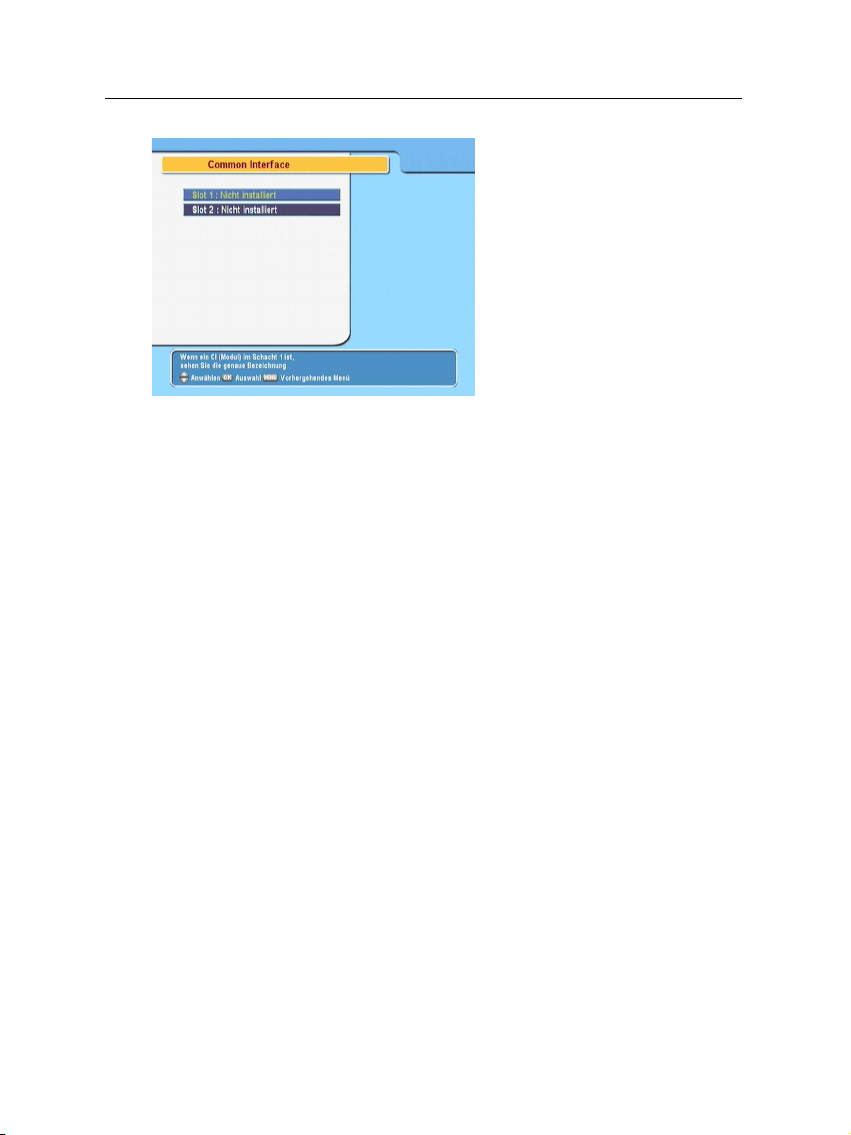
1.3 Was ist ein Common Interface? 7
Um Informationen zum Modul
und zur Abonnementkarte anzusehen, die Sie in den Digitalrecei-
ver eingeführt haben, gehen Sie
zum Menü Common Interface.
Page 14
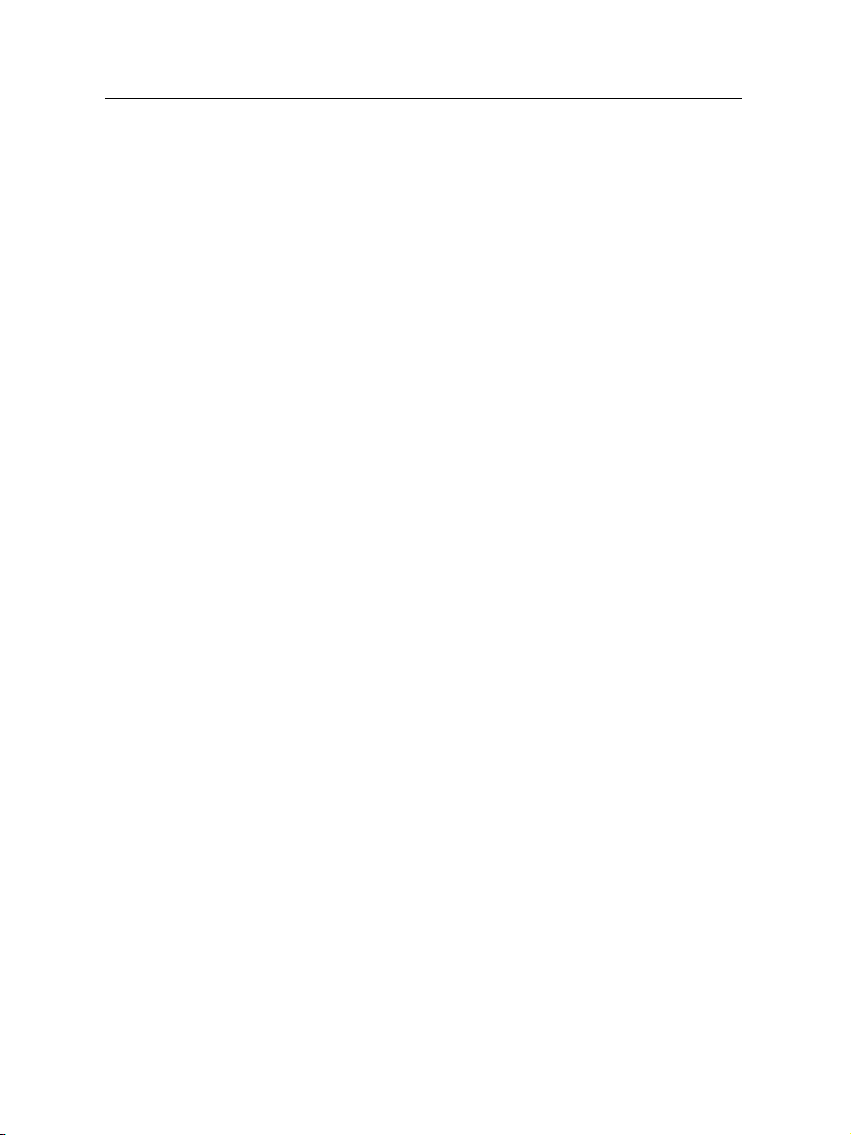
8 Installation
2.1 Auspacken
Kapitel 2
Installation
Bevor Sie mit der Installation beginnen, überprüfen Sie bitte,
ob Sie die folgenden Bestandteile mit Ihrem Digitalreceiver
erhalten haben.
• Fernbedienung
• Zwei Batterien für die Fernbedienung (AAA 1,5 V)
• Ein Exemplar dieser Bedienungsanleitung
2.2 Sicherheitshinweise
Bitte lesen Sie sich diese Sicherheitshinweise sorgfältig durch
und befolgen Sie sie.
•
Die Stromversorgung muss zwischen 90 und 250 Volt
liegen. Überprüfen Sie dies, bevor Sie den Digitalreceiver
an die Steckdose anschließen. Informationen zum Stromverbrauch des Digitalreceivers finden Sie im Abschnitt
Tabelle 2.1.
Page 15
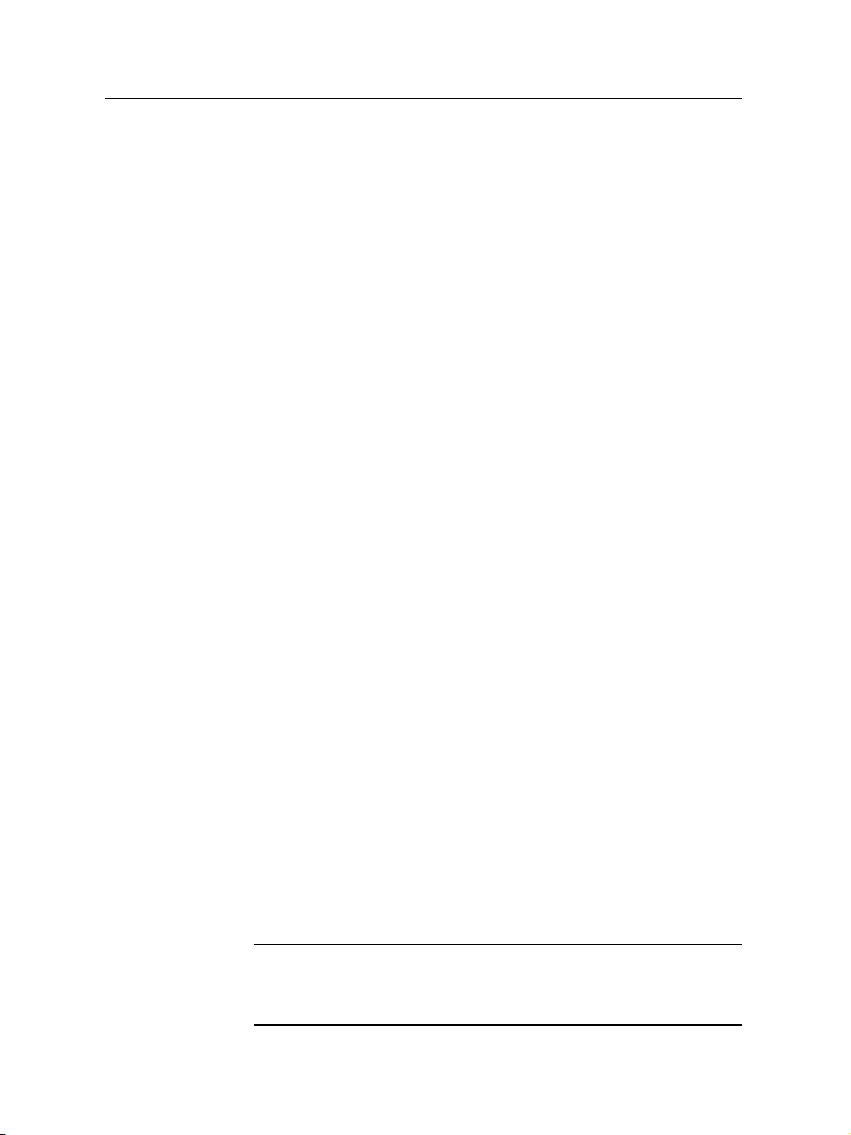
2.2 Sicherheitshinweise 9
•
Die Steckdose sollte sich in der Nähe des Gerätes befinden und leicht zugänglich sein.
•
Setzen Sie das Gerät nicht der Feuchtigkeit aus. Der Digitalreceiver wurde für die Benutzung in trockenen Räumen entwickelt. Sollten Sie das Gerät außer Haus verwenden, stellen Sie sicher, dass es vor Feuchtigkeit, wie
Regen oder Spritzwasser, geschützt ist. Verwenden Sie
zum Reinigen des Digitalreceivers nur trockene Tücher.
•
Stellen Sie den Digitalreceiver auf eine feste und ebene
Oberfläche.
•
Platzieren Sie den Digitalreceiver nicht in der Nähe von
Heizungen oder im direkten Sonnenlicht. Die Kühlung
könnte sonst beeinträchtigt werden. Legen Sie keine Objekte, wie Zeitschriften, auf dem Digitalreceiver ab. Sollten Sie das Gerät in einem Regal unterbringen, stellen
Sie sicher, dass der Mindestabstand von 10 Zentimetern
Freiraum um das Gerät herum eingehalten wird. Informationen zu den physikalischen Eigenschaften des Digitalreceivers finden Sie im Abschnitt Tabelle 2.2.
•
Sorgen Sie dafür, dass niemand aufdas Stromkabel treten
oder es beschädigen kann.
•
Unter keinen Umständen sollten Sie das Gehäuse des
Digitalreceivers öffnen. Für Schäden, die aus der unsachgemäßen Benutzung des Gerätes entstehen, verfällt der
Garantieanspruch.
•
Überlassen Sie alle Wartungs- und Reparaturarbeiten
einem Fachmann.
Tabelle 2.1: Leistungsmerkmale
Eingangsspannung 90 bis 250 VAC, 50/60Hz
Stromverbrauch 28 W max. im Betriebszustand
9 W im Standby-Modus
Page 16
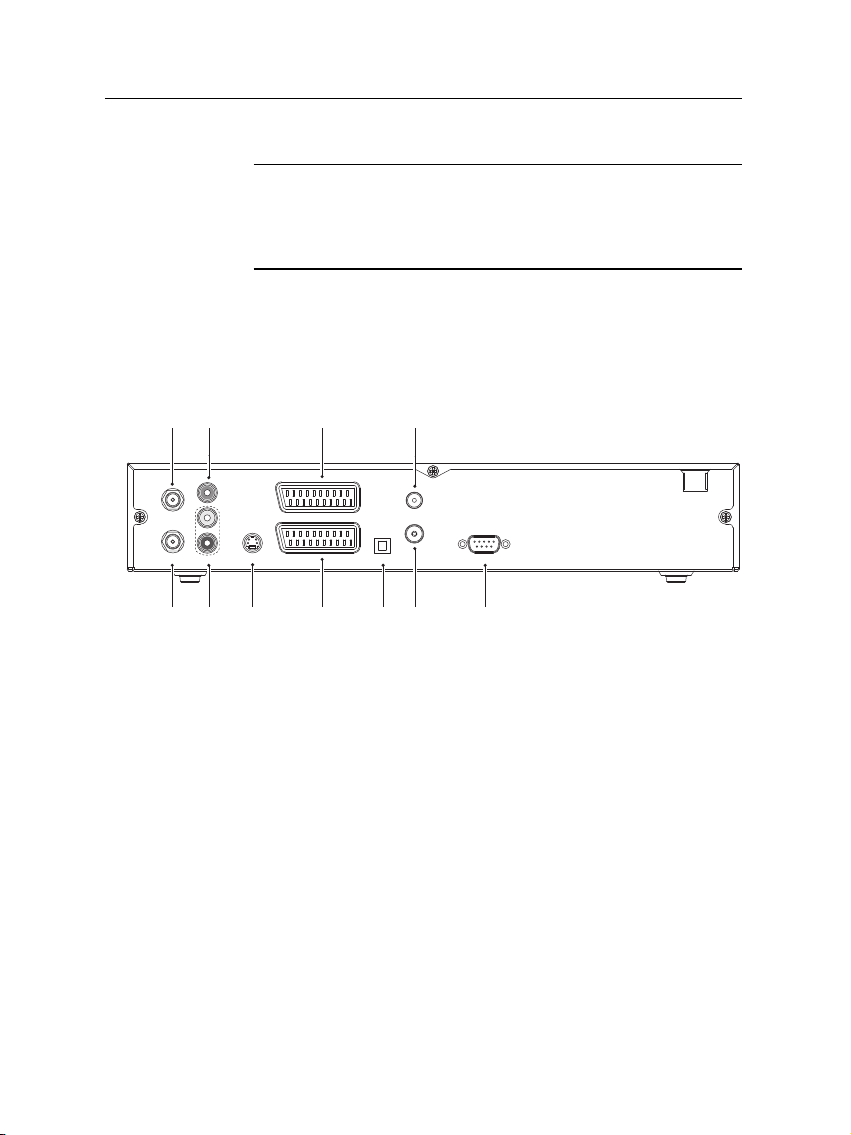
10 Installation
RS-232S/PDIF
RF OUT
RF IN
VCR
TV
LNB OUT
LNB 1 IN
VIDEO
AUDIO S-VIDEO
R
L
123
4 5
6
7 8910
11
Tabelle 2.2: Physikalische Eigenschaften
Größe 340× 60× 265 mm
Gewicht 2,4 kg
Betriebstemperatur 0 bis 45 °C
Rel. Luftfeuchtigkeit Standort 5 bis 95 %
2.3 Anschlüsse auf der Rückseite
Der TF 5000 CI/TF5100 CI verfügt auf der Rückseite über einige Anschlüsse.
Prüfen Sie, welche Anschlüsse Ihres Fernsehers mit denen des
Digitalreceivers übereinstimmen.
1
LNB IN Übertragungseingangsbuchse
2
LNB OUT
3
VIDEO
4
AUDIO L/R
5
S-VIDEO
Übertragungsausgangsbuchse über den Anschluss LNB IN für einen anderen Digitalreceiver.
Composite-Videoausgangsbuchse für das
Fernsehgerät
Stereo-Audioausgangsbuchse für das Fernsehgerät oder Audiosystem.
Super-Videoausgangsbuchse für das Fernsehgerät.
Page 17
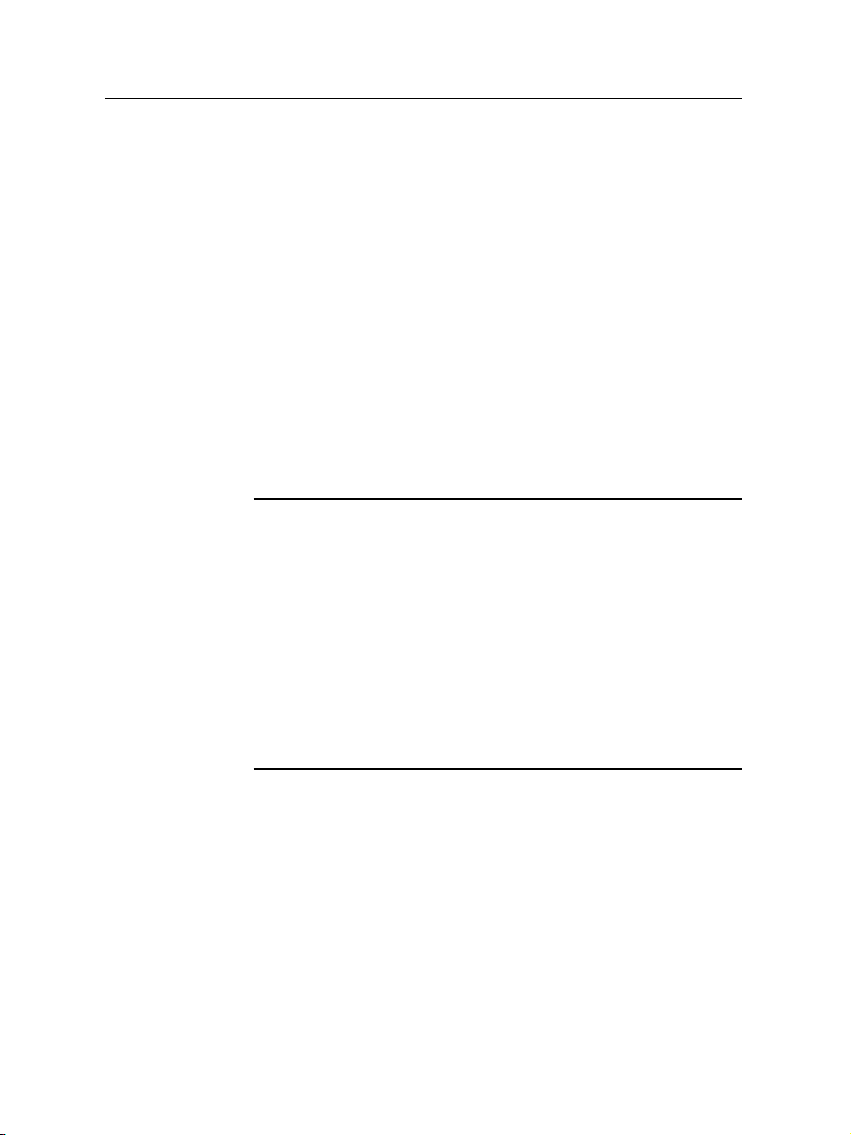
2.4 Anschluss Ihres Digitalreceivers 11
6
TV
Audio- und Videoausgangsbuchse für das
Fernsehgerät.
7
VCR
Audio- und Video input / output Buchse für
Videorecorder oder ähnliche Geräte.
8
S/PDIF
Dolby Digital Ausgangsbuchse für das Audiosystem.
9
RF OUT Ausgangsbuchse Analogfernsehen.
10
RF IN Eingangsbuchse Analogfernsehen.
11
RS-232 Serielle Schnittstelle für Firmwareaktualisie-
rung und Datenübertragung.
Tabelle 2.3: Erläuterung der Anschlüsse
VIDEO Composite video (CVBS) output
AUDIO Left & right audio output
S-VIDEO Super video (S-Video) output
TV CVBS/S-Video/RGB/YUV video output
Left & right audio output
VCR CVBS video output
Left & right audio output
CVBS/S-Video/RGB/YUV video input for bypass
Left & right audio input for bypass
S/PDIF Dolby digital audio output
RS-232 115,2kbps at maximum
2.4 Anschluss Ihres Digitalreceivers
Es gibt verschiedene Möglichkeiten, Ihren Digitalreceiver anzuschließen. Installieren Sie Ihren Digitalreceiver so, wie Ihr
Fernsehgerät und andere Geräte dies erfordern. Sollten Sie Probleme bei der Installation haben oder Hilfe benötigen, setzen
Sie sich bitte mit Ihrem Händler in Verbindung.
Page 18

12 Installation
2.4.1 Anschluss der Antenne
Unabhängig von der Art der Verbindung zwischen Ihrem Digitalreceiver und Ihrem Fernseher müssen Sie den Digitalreceiver
an Ihre Fernsehantenne anschließen, damit das Gerät digitale
Fernsehsender empfangen kann.
Schließen Sie das Antennenkabel an dieBuchse LNB IN an.
Sollten Sie einen weiteren Digitalreceiver besitzen, schließen Sie diesen an die Buchse
LNB OUT an.
2.4.2 Anschluss an Ihren Fernseher
Von den nachstehend genannten Anschlüssen am Digitalreceiver sollten Sie den zuerst genannten wählen, um die beste
Videoqualität zu erzielen. Sollte Ihr Fernseher nicht über den
genannten Anschluss verfügen, wählen Sie den nächsten in der
Liste.
1. SCART Anschluss (TV)
2. Composite-Anschluss (VIDEO)
3. RF-Anschluss (RF OUT)
Nach dem Anschließen sollten Sie die Audio- und Videoeinstellungen konfigurieren. Siehe § 3.2 für ausführliche Erläuterungen.
Page 19

Verwendung des SCART-Anschlusses
Um das beste Ergebnis zu erzielen, sollten
Sie ein SCART-Kabel verwenden, von dem
Sie das eine Ende mit der TV Buchse am Digitalreceiver und das andere mit einem freien
SCART-Anschluss an Ihrem Fernseher verbinden.
Einige Fernsehgeräte besitzen anstelle des SCART-Anschlusses
einen Komponenten- oder S-Video-Anschluss. Besitzen Sie ein
solches Fernsehgerät, verwenden Sie ein geeignetes Adapterkabel, um die TV Buchse am Digitalreceiver mit der passenden
Buchse an Ihrem Fernseher zu verbinden.
Wenn Sie den Anschluss mit einem herkömmlichen SCARTKabel herstellen,müssen Sie keinezusätzlichen Audio-Anschlüsse
durchführen. Über den SCART-Anschluss wird Stereo-Audio
ausgegeben. Wenn Sie ein Adapterkabel verwenden, wie
SCART-zu-Komponenten, müssen Sie Audioanschlüsse herstellen.
2.4 Anschluss Ihres Digitalreceivers 13
Verwendung des Composite-Video-Anschlusses
Halten Sie für den Composite-VideoAnschluss ein Composite-Video-Kabel
(Chinch) bereit. Schließen Sie ein Ende des
Kabels an die Buchse VIDEO (gelb) am
Digitalreceiver an und verbinden Sie das
andere Ende mit der entsprechenden Buchse
an Ihrem Fernseher.
Page 20

14 Installation
Die Audio-Anschlüsse herstellen
Verwendung des RF-Anschlusses
Falls Ihr Fernsehgerät weder über Video- noch über Audioeingänge verfügt, müssen Sie den RF-Ausgang des Digitalreceivers nutzen.
Halten Sie zum Herstellen der AudioAnschlüsse ein Audiokabel (Chinch) bereit.
Schließen Sie ein Ende des Kabels an die
Buchsen AUDIO L (weiß) AUDIO R (rot) am
Digitalreceiver an und verbinden Sie die anderen Enden mit den entsprechenden Buchsen an Ihrem Fernseher oder Audiosystem.
In diesem Fall verbinden Sie ein Kabel von
der RF OUT-Buchse mit dem Antennenanschluss Ihres Fernsehers. Um zu gewährleisten, dass Ihr Fernseher ebenfalls die vorhandenen analogen Kanäle empfängt, sollten Sie
ein Kabel von Ihrer Fernsehantenne mit der
Buchse RF IN verbinden.
2.4.3 Anschluss an den Videorecorder
Der Digitalreceiver kann auch Videosignale an andere Geräte,
wie Videorecorder oder Videoreceiver, über einen zusätzlichen
SCART-Anschluss übermitteln.
Halten Sie für den Anschluss an den zusätzlichen SCART-Anschluss ein SCART-Kabel
bereit. Schließen Sie ein Ende des Kabels an
die Buchse VCR Ihres Digitalreceivers an und
verbinden Sie das andere Ende mit der entsprechenden Buchse an Ihrem Videorecorder
oder dem anderen Gerät.
Page 21

2.4 Anschluss Ihres Digitalreceivers 15
2.4.4 Einlegen der Batterien in die Fernbedienung
Um die Batterien einzulegen, öffnen Sie das Batteriefach, indem Sie den Deckel entfernen. Legen Sie nun die Batterien
entsprechend der Polarität ein, die am Boden des Batteriefachs
gekennzeichnet ist.
Sollte der Digitalreceiver nicht mehr richtig auf die Fernbedienungskommandos ansprechen, könnten die Batterien zu
schwach sein. Entfernen Sie verbrauchte Batterien. Der Hersteller übernimmt keine Verantwortung für Schäden, die von
auslaufenden Batterien verursacht werden.
HINWEIS
Batterien dürfen nicht mit dem Hausmüll entsorgt werden.
Das gilt auch für Batterien, die keine Schwermetalle enthalten.
Bitte entsorgen Sie verbrauchte Batterien auf umweltbewusste Art und Weise. Informieren Sie sich über die gesetzlichen
Bestimmungen in Ihrer Region.
Page 22

16 Vorzugseinstellungen
3.1 Spracheinstellungen
Sie können die Sprache für das Menü, für Audiospuren und
für Untertitel einstellen.
Kapitel 3
Vorzugseinstellungen
Öffnen Siedas Menü System Einstellungen>Spracheinstellung.
Menüsprache
Der Digitalreceiver unterstützt eine Vielzahl von Menüsprachen: Niederländisch, Englisch, Deutsch, Französisch, Italienisch, Russisch, Spanisch, Türkisch und andere mehr. Stellen
Sie für die Option Menüsprache die von Ihnen gewünschte
Page 23

Untertitelsprache
Audiosprache
3.2 Video- und Audioeinstellungen 17
Sprache ein. Sobald Sie die Sprache ausgewählt haben, wird
das Menü sofort in der gewählten Sprache angezeigt.
Stellen Sie für die Option Untertitelsprache die von Ihnen gewünschte Sprache ein. Wenn Sie ein Programm ansehen, werden die Untertitel in der ausgewählten Sprache angezeigt, falls
diese verfügbar sind.
Unabhängig von dieser Einstellung können Sie die Untertitelspur mit der Taste einstellen. Siehe § 5.2.4 für ausführliche
Erläuterungen.
Stellen Sie für die Option Audio Sprachwahl die von Ihnen
gewünschte Sprache ein. Wenn Sie ein Programm ansehen,
werden die Audiosignale in der ausgewählten Sprache ausgegeben, falls diese verfügbar sind.
Unabhängig von dieser Einstellung können Sie die Audiospur
mit der Taste einstellen. Siehe § 5.2.3 für ausführliche Erläuterungen.
3.2 Video- und Audioeinstellungen
Sie müssen die Video- und Audioeinstellungen so festlegen,
dass sie für Ihr Fernsehgerät und andere Geräte geeignet sind.
Page 24

18 Vorzugseinstellungen
3.2.1 TV-Standard
Der Digitalreceiver unterstützt zwei Fernsehformat-Standards.
Dabei handelt es sich um den PAL Standard und den NTSC
Standard. PAL wird in den europäischen Ländern genutzt,
während NTSC in den USA, in Kanada, Mexiko und anderen
Ländern verbreitet ist.
Falls Sie ein PAL-Fernsehgerät besitzen, müssen Sie für TV Typ
die Option PAL einstellen. Wird ein Sender im NTSC Standard
ausgestrahlt, wandelt der Digitalreceiver die Signale dann in
PAL um, damit Sie ihn auf Ihrem PAL-Fernsehgerät sehen können. Die Qualität des Senders wird jedoch etwas abgeschwächt.
Die umgekehrte Einstellung führt in etwa zum gleichen Ergebnis.
Es istempfehlenswert, PAL-Sender mit einem PAL-Fernsehgerät
und NTSC-Sender mit einem NTSC-Fernsehgerät anzusehen.
Ein Mehrsystem-Fernsehgerät kann jedoch beide Signale verarbeiten. Sollten Sie ein Mehrsystem-Fernsehgerät besitzen,
wählen Sie für die Option TV Typ die Einstellung Multi aus. Bei
Auswahl dieser Option wird der Digitalreceiver die Signale
ohne Umwandlung des Standards ausgeben. Diese Einstellung
ist besonders dann empfehlenswert, wenn Sie nicht sicher sind,
welchem Standard Ihr Fernsehgerät entspricht.
Um die Video- und Audioeinstellungen vorzunehmen, öffnen Sie
das Menü System Einstellungen
> A/V Ausgangssignal.
Page 25

3.2.2 Farbmodell
Über den TV SCART-Anschluss kann der Digitalreceiver Videosignale in verschiedenen Farbmodellen ausgeben. Wenn Sie
den Digitalreceiver über diesen Anschluss an Ihren Fernseher
angeschlossen haben, sollten Sie für die Option Video Ausgang
Ihr gewünschtes Farbmodell auswählen. Wenn Sie die Verbindung über den Chinch-Anschluss mit der Aufschrift VIDEO
auf der Rückseite des Digitalreceivers hergestellt haben, müssen Sie diese Option nicht auswählen, da der Digitalreceiver
CVBS-Videosignale über den Chinch-Anschluss unabhängig
vom Scartanschluss ausgibt.
Es ist allgemein bekannt, dass RGB für die beste Videoqualität
sorgt und sich dabei fast kaum von YUV unterscheidet, während CVBS die schwächste Qualität bietet. RGB ist für diese
Option also am besten geeignet.
3.2.3 Videorecorder
Sie sollten Ihren Digitalreceiver mit dem Videorecorder oder einem ähnlichen Gerät über den VCR SCART-Anschluss verbunden haben. Je nach den im Punkt Videorecorder Scart Auswahl
getroffenen Einstellungen wird der Digitalreceiver auf unterschiedliche Weise operieren. Haben Sie Standard eingestellt,
wird der Digitalreceiver das Videosignal vom Videorecorder an
den Fernseher weiterleiten, sobald der Videorecorder mit der
Wiedergabe startet. Ist die Einstellung Externes A/V festgelegt,
wird der Digitalreceiver das Videosignal nicht weiterleiten,
auch wenn der Videorecorder ein Video abspielt. Um das Signal durchzuleiten, drücken Sie die Taste .
3.2 Video- und Audioeinstellungen 19
3.2.4 Fernseh-Bildseitenformat
Falls Sie einen Breitbild-Fernseher besitzen, stellen Sie für die
Option Darstellung die Einstellung 16:9 ein.
Falls Sie ein Fernsehgerät mit Standard-Bildformat besitzen,
wählen Sie für die Option Darstellung die Einstellung 4:3.
Page 26

20 Vorzugseinstellungen
Wie Sie oben in den Abbildungen erkennen können, ist es nicht
möglich, Sendungen mit einem 4:3-Fernsehgerät richtig zu
genießen, wenn diese im Breitbildformat ausgestrahlt werden.
In der linken Abbildung sehen Sie ein Bild im Standardformat
4:3, dasin einem Bildschirmmit 4:3-Format angezeigtwird. Um
Sendungen im Breitbildformat, wie in der mittleren Abbildung
dargestellt, anzusehen, stellen Sie im Punkt 16:9 Bildformat die
Option Letterbox ein. Bilder von Sendungen im Breitbildformat
werden dann verkleinert, um in die Breite eines 4:3-Bildschirms
zu passen. Möchten Sie solche Sendungen so ansehen, wie wir
dies rechts dargestellt haben, stellen Sie Bildmitte ein. Bilder
im Breitbildformat werden dann links und rechts gleichmäßig
abgeschnitten, um in die Breite eines 4:3-Bildschirms zu passen.
3.2.5 Audio-Modus
Entsprechend der beiden Audioanschlussbuchsen auf der
Rückseite des Digitalreceivers gibt es grundsätzlich zwei Audioquellen. Sie können jeweils nur eine Quelle auswählen, d.h.
entweder Stereo oder Mono. Stellen Sie die gewünschte Option
für den Audio Modus ein.
Unabhängig von dieser Einstellung können Sie den AudioModus mit der Taste verändern. Siehe § 5.2.3 für ausführliche Erläuterungen.
3.2.6 RF-Ausgang
Wenn Sie Ihren Fernseher an die Buchse RF OUT angeschlossen haben, sollten Sie den RF-Ausgang konfigurieren. Der Digitalreceiver kann die digitalen Signale in analoges Fernsehen
umwandeln und über die RF OUT-Buchse ausgeben.
Page 27

3.3 Einstellung der Ortszeit 21
Stellen Sie für die Option Modulator den TV-Standard ein, der
in Ihrem Land unterstützt wird. Siehe Tabelle 3.1.
Tabelle 3.1: TV-Standards nach Ländern
Signaltyp Land
PAL G
PAL I Hongkong, Macao, Republik Irland, Südafrika, Großbritannien
PAL K Tschechische Republik, Ungarn, Polen
NTSC M
Australien, Österreich, Zypern, Tschechische Republik, Ägypten, Estland,
Finnland, Deutschland, Griechenland, Island, Iran, Israel, Italien, Kuwait,
Lettland, Libyen, Litauen, Luxemburg, Niederlande, Neuseeland, Norwegen,
Portugal, Slowakien, Slovenien, Spanien, Schweden, Schweiz, Syrien, Jugoslawien
Bahamas, Belgien, Bolivien, Chile, Ecuador, Fidschi, Guam, Jamaika, Mexiko,
Panama, Peru, USA, Venezuela
Stellen Sie für die Option RF Kanal eine von Ihnen gewünschte Kanalnummer ein. Sie müssen Ihren Fernseher auf diesen
Kanal einstellen, um Fernsehen sehen zu können.
Wenn Sie Ihre analoge Fernsehantenne an RF IN angeschlossen
haben, können Sie über den Digitalreceiver analoge Rundfunkübertragungen ansehen.
3.3 Einstellung der Ortszeit
Sie sollten Ihre Ortszeit für die Ausführung von Timerereignissen einstellen. Wenn Sie Ihre Ortszeit nicht richtig einstellen, ist der vom Elektronischen Programmführer angebotene
Programmzeitplan gegebenenfalls auch nicht vertrauenswürdig. Siehe Informationen zum Elektronischen Programmführer
§ 5.3.
Page 28

22 Vorzugseinstellungen
Sie können die Ortszeit entweder manuell oder automatisch
mithilfe der Mittleren Greenwich Zeit (UTC-Weltzeit) einstellen. Wir empfehlen die Verwendung der Mittleren Greenwich
Zeit.
Um die Ortszeit mithilfe der GMT einzustellen, führen Sie
folgende Schritte aus:
1.
2.
Öffnen Sie das Menü System
Einstellungen>Einstellung der
Ortszeit.
Wählen Sie für die Option Einstellung die Einstellung Automatisch. Die Option Zeitdifferenz wird nun deaktiviert.
Stellen Sie für die Option Zeitdifferenz die auf Ihre Zeitzone zutreffende Zeitdifferenz ein. Siehe Tabelle 3.2.
Vergewissern Sie sich, dass die Ortszeit in der Option Ortszeit
richtig angezeigt wird.
Um die Ortszeit manuell einzustellen, bestätigen Sie für die
Option Einstellung/Modus wählen die Auswahl Manuell und
geben Ihre Ortszeit mithilfe der Zifferntasten in der Option
Ortszeit ein.
Das Zeitformat lautet Tag/Monat/Jahr 24-Stunden:Minute.
3.4 Jugendschutz
Im Allgemeinen wird ein Fernsehprogramm entsprechend seinem Inhalt an Gewalt, pornografischen Szenen und dem Niveau der Sprache bewertet. Wenn Sie ein Programm ansehen,
Page 29

3.4 Jugendschutz 23
Tabelle 3.2: Zeitdifferenztabelle
Zeitverschiebung Stadt
GMT − 12:00 Eniwetok, Kwajalein
GMT − 11:00 Midway Island, Samoa
GMT − 10:00 Hawaii
GMT − 09:00 Alaska
GMT − 08:00 Pacific Time USA, Kanada
GMT − 07:00 Mountain Time USA, Kanada
GMT − 06:00 Central Time USA, Kanada, Mexiko Stadt
GMT − 05:00 Eastern Time USA, Kanada, Bogota, Lima
GMT − 04:00 Atlantic Time Kanada, La Paz
GMT − 03:30 Neufundland
GMT − 03:00 Brasilien, Georgetown, Buenos Aires
GMT − 02:00 Mid-Atlantic
GMT − 01:00 Azoren, Cap Verde Inseln
GMT London, Lissabon, Casablanca
GMT + 1:00 Paris, Brüssel, Kopenhagen, Madrid
GMT + 2:00 Südafrika, Kaliningrad
GMT + 3:00 Baghdad, Riad, Moskau, St. Petersburg
GMT + 3:30 Teheran
GMT + 4:00 Abu Dhabi, Muscat, Baku, Tbilisi
GMT + 4:30 Kabul
GMT + 5:00 Ekaterinburg, Islamabad, Karatschi, Taschkent
GMT + 5:30 Bombay, Kalkutta, Madras, Neu Delhi
GMT + 6:00 Almaty, Dhaka, Colombo
GMT + 7:00 Bangkok, Hanoi, Jakarta
GMT + 8:00 Peking, Perth, Singapur, Hongkong
GMT + 9:00 Tokio, Seoul, Osaka, Sapporo, Jakutsk
GMT + 9:30 Adelaide, Darwin
GMT + 10:00 Ostaustralien, Guam, Wladiwostok
GMT + 11:00 Magadan, Salomonen, Neu-Kaledonien
GMT + 12:00 Fidschi, Auckland, Wellington, Kamtschatka
können Sie dessen Bewertung in der Info-Box nachprüfen. Informationen zur Info-Box finden Sie unter § 5.2.2.
Sie können verhindern, dass Ihre Kinder bestimmte Programme sehen, indem Sie eine Grundbewertung festlegen.
Page 30

24 Vorzugseinstellungen
Wenn Sie Sendungen mit der Bewertung 15 oder höher sperren
möchten, stellen Sie die Option Sperre auf 15 Jahre ein. Die
Einstellung Kindersperre aus bewirkt, dass kein Programm
gesperrt ist. Die Einstellung Alles sperrt wiederum jedes Programm.
HINWEIS
Wenn für ein Programm keinerlei Bewertungsinformationen
vorliegen, wird Ihre Bewertungseinstellung nicht berücksichtig
werden.
Um eine Grundbewertung festzulegen, öffnen Sie das Menü Sy-
stem Einstellungen>Kindersicherung. Hier werden Sie nach
Ihrer Persönlichen Identifikationsnummer (PIN) gefragt. Diese
Nummer ist standardmäßig auf
‘0000’ eingestellt.
Sobald jemand eine Sendung ansehen möchte, die außerhalb
der Grundbewertung liegt, muss diejenige Person die persönliche Identifikationsnummer eingeben.
Um die Nummer zu verändern, öffnen Sie das Menü PIN Code
ändern. Ein Eingabefenster wird eingeblendet. Zur Bestätigung
müssen Sie Ihren gewünschten Code zweimal eingeben.
Sie können auch den Zugriff auf einige Menüs beschränken.
Wählen Sie das Menü Zugangsberechtigung aus, um eine Liste
der Menüs einzublenden, die gesperrt werden können. Wurde
für das Menü Zeiteinstellung die Option Gesperrt gewählt,
müssen Sie Ihren persönlichen Identifikationscode eingeben,
um das Menü Zeiteinstellung aufrufen zu können. Wenn Sie
einen falschen Code eingeben, können Sie nicht auf das Menü
Page 31

3.5 Anpassung der OSD-Menüanzeige 25
zugreifen. Um ein gesperrtes Menü wieder freizugeben, stellen
Sie Freigeben ein.
3.5 Anpassung der OSD-Menüanzeige
Sie können das Transparenzniveau der OSD-Anzeigeeinstellen.
Öffnen Sie das Menü System Einstellungen und stellen Sie die
Option OSD Transparenz entsprechend ein. Der Einstellungs-
bereich liegt zwischen 0 und 50 Prozent.
Sie können die Einblendungsdauer der Info-Box anpassen. Informationen zur Info-Box finden Sie unter § 5.2.2. Um die
Anzeigezeit einzustellen, öffnen Sie das Menü System Ein-
stellungen und stellen die Option Info-Box Anzeigedauer entsprechend ein. Der Einstellungsbereich liegt zwischen 1 und 30
Sekunden. Wenn Sie die Option Keine Infos vorhanden auswäh-
len, wird das Informationsfenster beim Umschalten zwischen
Sendern nicht eingeblendet werden. Durch Betätigen der Taste
können Sie die Info-Box jedoch einblenden. Wenn Sie die
Option Nie verbergen auswählen, wird die Info-Box immer
eingeblendet werden.
Sie können die Position der Info-Box nach oben und unten
anpassen. Öffnen Sie das Menü System Einstellungen und
stellen Sie die gewünschte Option für die Position der Infobox
ein. Der Einstellungsbereich beträgt−10 bis+3 Linien. Je höher
der eingestellte Wert ist, desto niedriger wird die Info-Box im
Bildschirm eingeblendet.
Page 32

26 Kanalsuchlauf
Nach der Installation des Digitalreceivers muss ein Kanalsuchlauf zur Sendersuche durchgeführt werden.
4.1 Suche von Rundfunksendern
Dieser Digitalreceiver kann sowohl mit einem fixierten als auch
mit einem motorgesteuerten Antennensystem betrieben werden. Sie müssen die Antenneneinstellungen entsprechend Ihrem Antennensystem in der folgenden Reihenfolge konfigurieren:
Kapitel 4
Kanalsuchlauf
1. LNB-Einstellungen konfigurieren. (Siehe § 4.1.1.)
2.
Die Position des gewünschten Satelliten einstellen, wenn
Sie eine motorgesteuerte Antenne besitzen. Sie können
die Antenne im DiSEqC 1.2 Modus oder USALS Modus
steuern. Für DiSEqC 1.2 siehe § 4.1.2 und für USALS
siehe § 4.1.3.
3. Durchführung des Sendersuchlaufs.
Page 33

4.1 Suche von Rundfunksendern 27
4.1.1 Konfigurierung der LNB-Einstellungen.
Für Rundfunkübertragungen via Satellit stehen zum Großteil
zwei Frequenzbänder zur Verfügung. DasCBand mit einem
Bereich von etwa 4 bis 6 GHz. Und das
Bereich von etwa 12 bis 18 GHz.
Das LNB (rauscharmer Signalumsetzer) wird eingesetzt, um ein aufgenommenes, breites Band relativ hoher Frequenzen zu verstärken und in ähnliche Signale umzuwandeln, die auf viel
geringerer Frequenz übertragen werden, der so genannten Intermediate
Frequency (Zwischenfrequenz).
Hohe Frequenzen von Satelliten werden von einem LNB in Frequenzen von
950 bis 2150 MHz umgewandelt.
Zur Konfigurierung der LNBEinstellungen öffnen Sie das Menü Installation>LNB Einstellung.
KuBand mit einem
Durch Drücken der Taste
OK
in der Option Name des Sa-
telliten wird die Satelliten Liste in alphabetischer Reihenfolge
angezeigt. Wählen Sie den Satelliten aus, auf den Ihre Antenne
ausgerichtet ist. Selbst wenn Sie Ihren gewünschten Satelliten nicht finden, können Sie den Satelliten zur Satellitenliste
hinzufügen. Siehe § 4.2 für ausführliche Erläuterungen.
Page 34

28 Kanalsuchlauf
Der Digitalreceiver besitzt eine Datenbank mit Übertragungssatelliten und deren Transpondern, die die folgenden Daten
umfasst: Position des Satelliten, Frequenzbereich, Symbolrate,
Polarisation und LNB-Frequenz entsprechend des Frequenzbereiches. Sie müssen also die Option LNB Frequenz gegebenen-
falls nicht festlegen. Wenn Sie jedoch den Menüpunkt Andere
in der Option Name des Satelliten ausgewählt haben, um einen
Satelliten zu spezifizieren, der nicht in der Satellitenliste aufgeführt ist, müssen Sie die richtige LNB-Frequenz herausfinden.
Der Unterschied zwischen einer Rundfunkfrequenz und der
entsprechenden LNB-Frequenz muss zwischen 950 und 2150
MHz liegen. Reicht das Frequenzband des gewünschten Satelliten zum Beispiel von 3660 bis 4118 MHz, müssen Sie die
Option LNB Frequenz mit 5150 MHz festlegen.
Das LNB muss mit Strom versorgt werden, damit es funktioniert. Wählen Sie für LNB Spannung die Einstellung An, wenn
das LNB nicht über eine eigene Stromversorgung verfügt.
Wir empfehlen, die Option 22 kHz zu ignorieren.
Der Digitalreceiver ist mit DiSEqC (Digital Satellite Equipment
Control) Schaltern kompatibel. Mit DiSEqC-Schaltern ist es
möglich, mehrere Antennen mit einem Digitalreceiver zu verbinden. Ein DiSEqC 1.0 Schalter ermöglicht das Schalten zwischen bis zu 4 Satellitenquellen. Ein DiSEqc 1.1 Schalter kann
zwischen bis zu 16 Satellitenquellen schalten.
Stellen Sie die Optionen DiSEqC 1.0 und DiSEqC 1.1 entsprechend Ihrer Antennenkonfiguration ein.
Page 35

4.1 Suche von Rundfunksendern 29
Wenn Sie zum Beispiel, wie links abgebildet, eine Antenne auswählen möchten, die am Eingang A5 angeschlossen
ist, wählen Sie für die Option DiSE-
qC 1.1 die Einstellung 2 von 4 und
für DiSEqC 1.0 die Einstellung 1 von
4. Wenn Sie einen DiSEqC 1.0 MiniSchalter besitzen, der nur über zwei
Eingänge verfügt, sollten Sie für DiSE-
qC 1.0 die Einstellung Mini A anstelle
von 1 von 4 wählen.
4.1.2 Konfigurierung der DiSEqC 1.2 Einstellungen
Mit DiSEqC 1.2 dreht sich Ihre motorgesteuerte Antenne horizontal in Richtung des von Ihnen gewünschten Satelliten.
Wenn Sie einen Sender einschalten, der nicht
vom aktuell genutzten Satelliten übertragen
wird, dauert der Umschaltvorgang länger als gewöhnlich dauern, da sich die Antenne zunächst
in die richtige Position drehen muss.
Für die Verwendung von DiSE-
qC 1.2 öffnen Sie das Menü In-
stallation>Motorgesteuertes DiSEqC 1.2.
Zunächst müssen Sie für Motorized DiSEqC 1.2 die Einstellung
Einschalten wählen.
Gehen Sie folgendermaßen vor, um die richtige Position des
von Ihnen gewünschten Satelliten zu ermitteln:
Page 36

30 Kanalsuchlauf
1.
Wählen Sie in der Option Name des Satelliten den von
Ihnen gewünschten Satelliten aus.
2.
Stellen Sie für DiSEqC Befehlsmodus die Auswahl Be-
nutzer ein.
3.
Wählen Sie die Option Gehe zur Position im Menü Motor
Einstellung. Die Antenne wird sich nun in Richtung des
ausgewählten Satelliten drehen und dabei die Positionsdaten verwenden, die dem Digitalreceiver vorliegen.
4.
Wenn die Empfangsqualität, die unten rechts im Bildschirm angezeigt wird, nicht gut ist, können Sie die Position der Antenne mit den Optionen im Menü Bewegung
anpassen. Wenn Sie die Bewegungsoption 2(E) auswählen, wird sich die Antenne um zwei Grad nach Osten
drehen. Nun überprüfen Sie die Empfangsqualität für
jeden Transponder und wählen die Beste in der Option Transponder (oder Frequenz) aus. Dies wird bei der
Feinabstimmung hilfreich sein.
5.
Zum Abschluss wählen Sie die Option Speichern im
Menü Motor Einstellung und speichern die angepasste
Position, wenn sich die Empfangsqualität verbessert hat.
Für Installateure stehen weitere Motorsteuerungsoptionen zur
Verfügung, die aber in dieser Anleitung nicht beschrieben werden. Wenn Sie ein Installateur sind, finden Sie diese in der
Bedienungsanleitung für den STAB Rotor.
4.1.3 Konfigurierung der USALS-Einstellungen
USALS (Universal Satellite Automatic Location System) ist
auch als DiSEqC 1.3 bekannt. Es berechnet die Positionen aller
verfügbaren Satelliten von Ihrem Standort aus. Im Vergleich
zu DiSEqC 1.2 ist es nicht mehr erforderlich, jede Satellitenposition manuell zu suchen und zu speichern. Es genügt, einen
bekannten Satelliten anzuwählen. Diese Position fungiert als
Page 37

4.1 Suche von Rundfunksendern 31
Ausrichtungspunkt. Das USALS berechnet dann die Positionen
der verfügbaren Satelliten.
Zur Nutzung von USALS öffnen Sie das Menü Installation
USALS Einstellungen.
Zunächst müssen Sie für Moto-
risiertes DiSEqc1.3 die Einstellung Einschalten wählen.
Führen Sie die folgenden Schritte aus, um alle Satellitenpositionen zu berechnen:
1.
Wählen Sie in der Option Name des Satelliten den von
Ihnen gewünschten Satelliten aus.
2.
Geben Sie bei Meine geo. Länge und Meine geo. Brei-
te Ihren Standort mithilfe der Tasten
V−
,
V+
und der
Zifferntasten ein.
>
3.
Geben Sie bei Satelliten Position die Position des von
Ihnen ausgewählten Satelliten an, falls diese nicht korrekt
ist.
4.
Wählen Sie die Option Drehe zur Position aus. Die Antenne wird sich nun in die Richtung des von Ihnen ausgewählten Satelliten drehen und dessen Position berechnen.
5.
Wenn die Empfangsqualität, die unten rechts im Bildschirm angezeigt wird, nichtgut ist, können Siedie Position der Antenne mit den Optionen im Menü Verschieben
anpassen. Die geänderte Position wird sofort automatisch gespeichert. Nun überprüfen Sie die Empfangsqualität für jeden Transponder und wählen die Beste in der
Page 38

32 Kanalsuchlauf
Option Transponder (oder Frequenz) aus. Dies wird bei
der Feinabstimmung hilfreich sein.
4.1.4 Suche von Sendern
Es gibt vier Methoden, um nach Sendern zu suchen:
• Jeden einzelnen Sender eines Satelliten suchen.
• Jeden einzelnen Sender eines Transponders suchen.
• Einen Sender eines Transponders suchen.
•
Jeden Sender eines SMATV (Satellite Master Antenna
Television) Transponders suchen.
Um einen Kanalsuchlauf durchzuführen, öffnen Sie das Menü
Installation > Kanalsuchlauf.
Zur Suche aller Sender eines Satelliten gehen Sie folgendermaßen vor:
1.
Wählen Sie in der Option Name des Satelliten den gewünschten Satelliten aus.
2.
Wählen Sie für die Option Suchlauf die Auswahl Auto-
matisch.
Um jeden einzelnen Sender eines Transponders zu suchen,
gehen Sie folgendermaßen vor:
1.
Wählen Sie in der Option Name des Satelliten den gewünschten Satelliten aus.
Page 39

4.1 Suche von Rundfunksendern 33
2.
Wählen Sie für die Option Suchlauf die Auswahl Manuell.
3.
Wählen Sie in der Option Frequenz den gewünschten
Transponder aus oder geben Sie ihn mithilfe der Zifferntasten ein.
4.
Geben Sie die Symbolrate des gewünschten Transponders mithilfe der Zifferntasten in der Option Symbolrate
ein.
5.
Passen Sie die Option Polarisation auf die Polarisation
des von Ihnen gewünschten Transponders an.
HINWEIS
Die Transponderdaten finden Sie in Satelliten-Fachzeitschriften
oder auf Webseiten, wie
http://www.satcodx.com
oder
http:
//www.lyngsat.com.
Um einen Sender eines Transponders zu suchen, gehen Sie
folgendermaßen vor:
1.
Wählen Sie in der Option Name des Satelliten den gewünschten Satelliten aus.
2.
Wählen Sie für die Option Suchlauf die Einstellung Ad-
vanced.
3.
Wählen Sie in der Option Frequenz den gewünschten
Transponder aus oder geben Sie ihn mithilfe der Zifferntasten ein.
4.
Geben Sie die Symbolrate des gewünschten Transponders mithilfe der Zifferntasten in der Option Symbolrate
ein.
5.
Passen Sie die Option Polarisation auf die Polarisation
des von Ihnen gewünschten Transponders an.
6.
Spezifizieren Sie die Zugangsschlüssel (PIDs)
des gewünschten Senders mithilfe der Zifferntasten im
Menü Zugangsschlüssel. Zugangsschlüssel (Packet Identifier) ist eine Ziffernfolge, die Datenstromblöcke identifiziert.
Page 40

34 Kanalsuchlauf
Um jeden einzelnen Sender eines SMATV-Transponders zu suchen, falls der Digitalreceiver an einen SMATV angeschlossen
ist, gehen Sie folgendermaßen vor:
1.
Wählen Sie in der Option Name des Satelliten den gewünschten Satelliten aus.
2.
Wählen Sie für die Option Suchlauf die Einstellung
SMATV.
3.
Wählen Sie in der Option Frequenz den gewünschten
Transponder aus oder geben Sie ihn mithilfe der Zifferntasten ein.
4.
Geben Sie die Symbolrate des gewünschten Transponders mithilfe der Zifferntasten in der Option Symbolrate
ein.
5.
Passen Sie die Option Polarisation auf die Polarisation
des von Ihnen gewünschten Transponders an.
Sie können sowohl Pay-TV-Sender als auch kostenfreie Sender
suchen. Um nur kostenfreie Sender zu suchen, wählen Sie für
die Option FTA/verschlüsselt die Einstellung nur freie. FTA
bezeichnet kostenfreie Sender. Um nur nach Pay-TV-Sendern
zu suchen, wählen Sie die Einstellung nur verschlüsselte. CAS
bezeichnet Pay-TV-Sender. Um sowohl kostenfreie als auch
Pay-TV-Sender zu suchen, wählen Sie die Einstellung alle.
Zum Starten des Suchlaufs wählen Sie den Menüpunkt Start
Search. Im daraufhin eingeblendeten Fenster werden die gefundenen Sender aufgelistet. Drücken Sie die Taste
die gefundenen Sender nach Abschluss des Suchlaufs zu speichern. Um den Suchlauf abzubrechen oder den Vorgang ohne
Speichern zu verlassen, drücken Sie die Taste
EXIT .
OK
, um
4.2 Bearbeiten der Transponderliste
Sie können Satelliten- oder Transponderinformationen hinzufügen, löschen oder ändern.
Page 41

4.2 Bearbeiten der Transponderliste 35
Um die Transponderliste zu bearbeiten, öffnen Sie das Menü In-
stallation>Transponder-Editor.
Zum Hinzufügen eines Satelliten wählen Sie den Menüpunkt
Satelliten hinzufügen. Nun wird die Bildschirmtastatur eingeblendet. Geben Sie den gewünschten Namen ein und speichern
Sie ihn. Informationen zur Benutzung der Bildschirmtastatur
finden Sie im Abschnitt § 6.2.
Um den Namen eines Satelliten zu ändern, wählen Sie den
gewünschten Eintrag in der Option Name des Satelliten aus
und öffnen den Menüpunkt Satellitennamen ändern. Nun wird
die Bildschirmtastatur eingeblendet. Ändern Sie den Namen
und speichern Sie die Änderung.
Um einen Satelliten zu löschen, wählen Sie den gewünschten
Eintrag in der Option Name des Satelliten aus und öffnen
den Menüpunkt Satelliten löschen. Sie werden anschließend
um Bestätigung gebeten. Wenn Sie mit Ja antworten, wird der
Eintrag gelöscht.
Zum Hinzufügen eines Transponders wählen Sie den gewünschten Eintrag in der Option Name des Satelliten aus
und öffnen den Menüpunkt Neuen Transponder hinzufügen.
Nun erscheint eine Info-Box für Transponder. Geben Sie die
Frequenz und Symbolrate mithilfe der Zifferntasten ein und
legen Sie die Polarisierung fest.
Um einen Transponder zu löschen, wählen Sie den gewünschten Eintrag in der Option Frequenz aus und öffnen den Menüpunkt Transponder löschen. Sie werden anschließend um Be-
Page 42

36 Kanalsuchlauf
stätigung gebeten. Wenn Sie mitJa antworten, wird derEintrag
gelöscht.
4.3 Zurücksetzen in die Werkseinstellungen
Der Digitalreceiver verfügt über die folgenden gespeicherten
Informationen:
• Satellitenliste
• Senderliste
• Favoritenliste
• Timerliste
• Vorzugseinstellungen
Sie können alle gespeicherten Informationen löschen, indem
Sie den Digitalreceiver in den Lieferzustand zurücksetzen.
Möchten Sie alle Daten zurücksetzen, öffnen Sie das Menü
Installation>Werkseinstellung. Sie werden anschließend um
Bestätigung gebeten. Wenn Sie mit Ja bestätigen, werden Sender, Favoriteneinträge und Timerereignisse gelöscht. Die Vorzugseinstellungen werden auf die Werkseinstellungen gemäß
dem Lieferzustand zurückgesetzt.
4.4 Zurücksetzen in die Installateureinstellungen
Sie können Ihre eigenen Daten sowie die folgenden Daten
speichern:
• Satellitenliste
• Senderliste
• Favoritenliste
• Vorzugseinstellungen
Diese können Sie ebenfalls jederzeit wieder herstellen.
Um Ihre Daten zu speichern, öffnen Sie das Menü Installation
>
System Recovery (Systemwiederherstellung) und wählen
die Option Speichern aus. Der Digitalreceiver fordert Sie nun
Page 43

4.4 Zurücksetzen in die Installateureinstellungen 37
zur Eingabe Ihrer persönlichen Identifikationsnummer auf.
Die Nummer kann von Ihrer PIN-Nummer abweichen, da
diese Funktion normalerweise nur von Installateuren genutzt
werden darf. Wenn Sie die richtige Nummer eingegeben haben,
werden Sie aufgefordert, diese zu bestätigen. Wenn Sie mit Ja
antworten, werden Ihre Daten gespeichert. Bereits vorhandene
Daten werden bei jeder Datenspeicherung überschrieben. Für
Informationen zur persönlichen Identifikationsnummer siehe
§ 3.4.
Um Ihre Daten wieder herzustellen, öffnen Sie das Menü In-
stallation>System Recovery (Systemwiederherstellung) und
wählen die Option Recover aus. Sie werden aufgefordert, diese
Auswahl zu bestätigen. Wenn Sie mit yes antworten, werden
Ihre Daten wieder hergestellt.
Page 44

38 Täglicher Gebrauch
5.1 Lautstärkeregelung
Nutzen Sie die Tasten
Wünschen gemäß anzupassen. Gegebenenfalls müssen Sie die
Lautstärke am Fernsehgerät ebenfalls verändern. Um den Ton
zeitweilig auszuschalten, drücken Sie die Taste . Drücken Sie
die Taste noch einmal, um den Ton auf die zuvor eingestellte
Lautstärke einzustellen.
Kapitel 5
Täglicher Gebrauch
V−
und
V+
um die Lautstärke Ihren
5.2 Fernsehen schauen
Zum Umschalten zwischen den Sendern drücken Sie die Ta-
ste
P+
oder
zum zuvor angesehenen Sender zurück. Sie können den von
Ihnen gewünschten Sender auch durch die Eingabe der Sendernummer mithilfe der Zifferntasten aufrufen. Sie können einen
Sender ebenfalls in der Senderliste auswählen. Zum Anzeigen
der Senderliste drücken Sie die Taste
P−
. Durch Drücken der Taste schalten Sie
OK .
Page 45

5.2 Fernsehen schauen 39
In der Senderliste können Sie die
Senderinformationen wie folgt
ablesen:
• Sendernummer
• Sendername
• Übertragender Satellit
• Transponderdaten
Ein Dollarzeichen ($) bei manchen Einträgen weist auf einen
Pay-TV-Sender hin. Um Pay-TV-Sender sehen zu können, benötigen Sie eine Abonnementkarte.
Um den von Ihnen gewünschten Sender auszuwählen, markieren Sie den Sender mithilfe der Tasten
drücken die Taste
Durch Drücken der Tasten
OK . Der Sender wird nun angezeigt.
V−
oder
P+
oder
V+
springen Sie in der
P−
und
Liste in Zehnerschritten aufwärts oder abwärts. Durch die Eingabe einer Sendernummer mithilfe der Zifferntasten wird der
entsprechende Sender in der Liste markiert.
Durch Drücken der Taste
F3
wird eine alphabetische Suche
durchgeführt. Wenn die Markierung zum Beispiel auf einem
Eintrag steht, der mit B beginnt, wird sie durch Drücken der
Taste
F3 auf den ersten Eintrag mit dem Anfangsbuchstaben
C gesetzt.
Zum Sortierender Senderliste nach dem Sendernamen drücken
Sie die Taste
F2
. Durch wiederholtes Drücken dieser Taste
erfolgt die Sortierung nach der Sendernummer.
Durch Drücken der Taste
SAT
wird die Satellitenliste einge-
blendet. Wenn Sie in der Satellitenliste einen gewünschten
Satelliten auswählen, werden nur die Sender angezeigt, die
über den Satelliten angeboten werden.
Page 46

40 Täglicher Gebrauch
5.2.1 Favoritensender ansehen
Sie können einen Sender sowohl aus der Favoritenliste als auch
aus der Senderliste auswählen und ansehen.
Drücken Sie die Taste
FAV
, um
die Favoritenliste einzublenden.
Wenn Sie die Markierung in der
Favoritenliste auf oder ab bewegen, werden die zur markierten
Liste gehörenden Favoritensender angezeigt.
Um einen Favoritensender auszuwählen, markieren Sie die
gewünschte LIste und drücken die Taste
liste erscheint nun ein Markierungsbalken. Sobald Sie einen
gewünschten Sender mit der Taste
gezeigt werden. Drücken Sie gegebenenfalls die Taste
V+
. In der Favoriten-
OK
auswählen, wird er an-
V−
, um
eine andere Liste auszuwählen.
Wenn Sie auf einen anderen Sender umschalten, nachdem Sie
einen Sender aus der Favoritenliste ausgewählt haben, wird es
sich dabei um einen anderen Favoritensender aus der gewählten Liste handeln. Der Digitalreceiver wird Sie daran erinnern,
welche Liste Sie ausgewählt hatten, indem der entsprechende
Name rechts oben im Bildschirm eingeblendet wird, wenn Sie
umschalten. Wenn Sie die aktuelle Liste verlassen möchten,
wählen Sie die Alle Kanäle in der Favoritenliste aus.
Sie können eineFavoritenliste oder einen Favoritensender auch
löschen. Um einen Sender, den Sie gerade sehen, zu einer
Favoritenliste hinzuzufügen, markieren Sie in der Favoritenlistenanzeige eine gewünschte Liste und drücken die Taste
Um eine Liste hinzuzufügen, drücken Sie die Taste
F1
F2
. Um
eine Liste oder einen Sender zu löschen, drücken Sie die Taste
.
Page 47

F3
. Informationen zum Bearbeiten der Favoritenliste finden
Sie im Abschnitt § 6.2.
5.2.2 Ansehen von Programminformationen
Drücken Sie die Taste , um eine Info-Box einzublenden, in
der Sie die Informationen überprüfen können:
• Sendernummer
• Sendername
• Übertragender Satellit
• Transponderdaten
• Signalstärke und Signalqualität
• Programmbezeichnung
• Programmbewertung
• Programmzusammenfassung
• Sendezeit
• Aktuelle Zeit
Zusätzlich dazu können Sie die folgenden Symbole sehen:
• Untertitelsymbol ( ), wenn für das aktuelle Programm
Untertitel angeboten werden.
•
Videotextsymbol ( ), wenn für das aktuelle Programm
Videotextseiten zur Verfügung stehen.
•
Schlosssymbol ( ), wenn der aktuelle Sender gesperrt
ist.
•
Dollarzeichen ($), wenn der aktuelle Sender ein Pay-TVSender ist.
•
Bildauswahlsymbol ( ), wenn für das aktuelle Programm Bildauswahloptionen zur Verfügung stehen.
5.2 Fernsehen schauen 41
Durch erneutes Drücken der Taste können Sie ausführliche
Programminformationen einblenden. Zum Ausblenden der
Info-Box drücken Sie die Taste
EXIT .
Page 48

42 Täglicher Gebrauch
5.2.3 Auswahl des Audiokanals
Einige Sendungen werden mit Audiospuren für eine oder mehr
Sprachen ausgestrahlt. Durch Drücken von werden die verfügbaren Audiospuren angezeigt. Sobald Sie eine der Möglichkeiten auswählen, werden Sie den entsprechenden Ton hören.
Zusätzlich können Sie vier Klangmodi für die Audiospur auswählen: Stereo, Mono, Links oder Rechts. Wird jedoch gerade
ein Programm mit Bildauswahl angesehen, werden Videospuren eingeblendet werden. In diesem Fall drücken Sie die Taste
noch einmal, um eine Audiospur auszuwählen.
5.2.4 Auswahl der Untertitel
Einige Sendungen werden mit Untertitel-Spuren für eine oder
mehrere Sprachen ausgestrahlt. Stehen für das aktuelle Programm Untertitelspuren zur Verfügung, wird das Untertitelsymbol ( ) in der Info-Box angezeigt. Durch Drücken von
werden die verfügbaren Untertitelspuren angezeigt. Sobald Sie
eine Untertitelspur auswählen, wird diese angewendet.
5.2.5 Videotext ansehen
Manche Sender bieten Informationen, wie den Wetterbericht,
Nachrichten oder Börsenberichte über Videotext an. Stehen für
das aktuelle Programm Videotextseiten zur Verfügung, wird
das Videotextsymbol ( ) in der Info-Box angezeigt. Drücken
Sie die Taste , um Videotextseiten anzusehen. Wählen Sie die
gewünschte Seite aus, indem Sie die Seitennummer mit den Zifferntasten eingeben. Auf den Videotextseiten können Sie den
Zoom mithilfe der Taste
der Taste
drücken Sie die Taste
F4
anpassen. Um die Videotextseite auszublenden,
F3
nutzen und die Transparenz mit
EXIT .
5.3 Nutzung des Elektronischen Programmführers
Der Elektronische Programmführer stellt für jeden Sender Informationen zu den aktuellen, geplanten oder den sich bereits
Page 49

5.3 Nutzung des Elektronischen Programmführers 43
in Ausstrahlung befindlichen Sendungen inklusive einer kurzen Zusammenfassung bereit.
Betätigen Sie die Taste
GUIDE
um den Elektronischen Programmführer anzuzeigen. Sie
können folgende Informationen
ablesen:
• Programmplanung
• Programmzusammenfassung
• Sendedatum
• Sendezeit
Um ausführliche Informationen zu einem gewünschten Programm anzusehen, markieren Sie Ihre Auswahl mithilfe der
Taste
P+
anderen Sender umzuschalten, drücken Sie die Taste
V+ .
oder
P−
und drücken die Taste . Um auf einen
V−
oder
Um den Programmführer für Radiosender einzublenden,
drücken Sie die Taste . Um wieder zurückzuschalten,
drücken Sie die Taste noch einmal.
Durch Drücken der Taste
Form eines Arbeitsblattes eingeblendet. Um wieder zurückzuschalten, drücken Sie die Taste
F1
wird der Programmführer in der
F1 noch einmal.
Sie können Timeraufnahmen über den Elektronischen Programmführer wie folgt durchführen:
,
1. Wählen Sie den gewünschten Sender aus.
2.
Drücken Sie die Taste
GUIDE
, um den Elektronischen
Programmführer anzuzeigen.
3.
Wählen Sie mit der Taste
OK
ein gewünschtes Programm
aus. Dieser Eintrag wird dann mitPmarkiert. Gleichzeitig wird in der Timerliste eine Timeraufnahme für das ge-
Page 50

44 Täglicher Gebrauch
wünschte Programm programmiert. Informationen zur
Timerliste finden Sie unter § 5.5.
4.
Drücken Sie die Taste
rung zu entfernen.
5.4 Sender mit Bildauswahl ansehen
Einige Sender, wie Sportsender, stellen für ein Programm mehrere Perspektivansichten gleichzeitig zur Verfügung. Wir sprechen dann von einem Programm mit Multi-Bildanzeige. Sie
haben die Möglichkeit, zwischen diesen Bildanzeigen zu wählen und die Perspektive anzuschauen, die Ihnen am besten
gefällt.
In einer ähnlichen Methode ist es möglich, mehrere Kopien
eines Programms in kurzen Zeitabschnitten zur Verfügung zu
stellen.
Reihenfolge Startzeit
1 13:00 Uhr
2 13:15 Uhr
3 13:30 Uhr
4 13:45 Uhr
5 14:00 Uhr
Nehmen Sie zum Beispiel an, dass
ein Film, wie links dargestellt, in
fünf Schritten ausgestrahlt wird.
Selbst wenn Sie den Film im ersten
Schritt verpasst haben, können Sie
ihn in einem der folgenden Schritte
sehen.
OK
noch einmal, um die Markie-
Falls einProgramm vom aktuellen Sender mit Multi-Bildanzeige
ausgestrahlt wird, erscheint das Multi-Bildanzeigesymbol ( )
in der Info-Box. Drücken Sie die Taste , um die verfügbaren
Videospuren anzeigen zu lassen. Sobald Sie eine der Optionen
auswählen, wird diese eingeblendet. In diesem Fall müssen Sie
die Taste noch einmal drücken, um eine Audiospur auszuwählen.
5.5 Erstellen von Timerereignissen
Sie können den Digitalreceiver so programmieren, dass er
einen gewünschten Sender zu einem bestimmten Zeitpunkt
Page 51

5.5 Erstellen von Timerereignissen 45
einstellt. Selbst wenn der Digitalreceiver ausgeschaltet ist, wird
er sich zur angegebenen Zeit einschalten.
Um ein Timerereignis einzuprogrammieren, öffnen Sie das Menü System Einstellungen>Videorecorder Einstellungen. Die
Timerliste wird angezeigt.
Drücken Sie die Taste
F1
, um ein neues Timerereignis hin-
zuzufügen. Ein Fenster wird eingeblendet, siehe Abbildung
oben.
Wenn Sie eine Radiosendung aufnehmen möchten, stellen Sie
für die Option Typ die Auswahl Radio ein. Belassen Sie sie
anderenfalls auf TV.
Für die Option Satellit wählen Sie den Satelliten, der den gewünschten Sender überträgt. Durch Drücken der Taste
OK
bei
dieser Option wird eine Satellitenliste eingeblendet, in der Sie
einen gewünschten Satelliten auswählen können.
Für die Option Sender stellen Sie den Sender ein, der das
gewünschte Programm beinhaltet. Durch Drücken der Taste
OK
bei dieser Option wird eine Senderliste eingeblendet, in
der Sie einen gewünschten Sender auswählen können.
Es stehen fünf Timermodi zur Verfügung:
Einmal bedeutet wörtlich ‘ein Mal’.
Jeden Tag bedeutet wörtlich ‘jeden Tag’.
Jedes Wochenende
bedeutet ‘jede Woche sonnabends und
sonntags’.
Wöchentlich bedeutet ‘einmal pro Woche’.
Page 52

46 Täglicher Gebrauch
Jeden Werktag
bedeutet ‘jede Woche von Montag bis Frei-
tag’.
Wenn Ihre Lieblingssendung am Wochenende ausgestrahlt
wird und Sie jede Episode des Programms sehen möchten,
stellen Sie für die Option Modus die Auswahl Jedes Wochen-
endeein.
Stellen Sie für die Option Datum das gewünschte Datum für
das Einschalten des Digitalreceivers ein. Das Datumsformat
lautet Tag/Monat/Jahr-Wochentag.
Stellen Sie für die Option Weckzeit die gewünschte Zeit für
das Einschalten des Digitalreceivers ein. Sie können dazu die
Zifferntasten benutzen. Das Zeitformat lautet Stunde:Minute.
Stellen Sie für die Option Dauer eine gewünschte Zeitdauer bis
zum Ausschalten des Digitalreceivers ein.
Um ein Timerereignis mit den oben genannten Einstellungen
zu erstellen, drücken Sie OK, da die Angaben sonst nicht gespeichert werden.
Page 53

6.1 Bearbeiten der Senderliste
Nach dem Sendersuchlauf wird die Senderliste angezeigt. Sie
können die Einträge in der Senderliste umbenennen, verschieben, sperren oder löschen.
47
Kapitel 6
Senderlisten
Zur Bearbeitung der Sender in
der Listeöffnen Sie dasMenü Ka-
nalliste bearbeiten. Ein Fenster
wird eingeblendet, siehe Abbil-
dung links. In der linken Spalte
sehen Sie die Bearbeitungsoptionen und inder rechten Spalte die
Senderliste.
Sobald Sie in der linken Spalte eine gewünschte Option markieren und die Taste
Spalte einen Sender auswählen, den Sie bearbeiten möchten.
Um die Spalte zu wechseln, drücken Sie die Taste
OK
drücken, können Sie in der rechten
F1 .
Page 54

48 Senderlisten
Zur Bearbeitung der Radiosenderliste drücken Sie die Taste .
In der rechten Spalte erscheint nun eine Auflistung der Radiosender. Um zur Fernsehsenderliste zurückzukehren, drücken
Sie die Taste noch einmal.
Zur Änderung des Sendernamens wählen Sie die Option Um-
benennen und den gewünschten Sender aus. Im Anschluss
wird die Bildschirmtastatur eingeblendet. Informationen zur
Benutzung der Bildschirmtastatur finden Sie im Abschnitt § 6.2.
Im Gegensatz zu analogen Übertragungen erhalten Sender bei
digitalen Übertragungen keine eigene Kanalnummer. Kanalnummern werden den Sendern nur in der Reihenfolge zugewiesen, in der sie beim Sendersuchlauf gefunden werden. Aus
diesem Grund können Sie die Nummern der Sender ändern,
indem Sie die Sendereinträge verschieben. Um einen Sender
zu verschieben, wählen Sie die Option Verschieben und einen
gewünschten Sender. Der gewählte Sender wird daraufhin
dunkler unterlegt. Während Sie den Sender nach oben oder
nach unten verschieben, verändert sich dessen Nummer je
nach der entsprechenden Position. Drücken Sie die Taste
OK
um eine Position zu bestätigen.
Sie können einige Sender sperren, um Ihre Kinder daran zu hin-
dern, diese zu sehen. Um einen Sender zu sperren, wählen Sie
die Option Sperren und einen gewünschten Sender aus. Der
gewählte Sender wird dann mit dem Schlosssymbol markiert. Möchte jemand einen gesperrten Sender sehen, muss die
Person die persönliche Identifikationsnummer eingeben, die
in der Option PIN Code ändern festgelegt wird. Siehe § 3.4 für
Erläuterungen zu dieser Option. Um einen gesperrten Sender
freizuschalten, drücken Sie die Taste
OK
, während der Sender
markiert ist.
Um einen Sender zu löschen, wählen Sie die Option Löschen
und einen gewünschten Sender aus und drücken die Taste
EXIT
. Sie werden anschließend um Bestätigung gebeten. Wenn
Sie mit Ja antworten, wird der gewählte Sender gelöscht. Wenn
,
Page 55

Sie die Löschung eines Sender rückgängig machen möchten,
müssen Sie einfach den Sendersuchlauf erneut durchführen.
Wenn Sie die Option Sortieren in der linken Spalte auswählen,
werden die folgenden Sortiermöglichkeiten eingeblendet:
alphabetisch nach Sendername
CAS Pay-TV-Sender bis kostenfreie Sender
FTA kostenfreie Sender bis Pay-TV-Sender
FAV Favoriten bis Nicht-Favoriten.
Satellitenname nach Satellit
6.2 Bearbeiten der Favoritenliste
6.2 Bearbeiten der Favoritenliste 49
Sie können Ihre eigene Favoritenliste erstellen. Um Ihre Favoritenliste zu bearbeiten, öffnen
Sie das Menü Favoritenliste be-
arbeiten. Es erscheint eine Favoritenliste, die Sie bearbeiten können. In der linken Spalte sehen
Sie eine Auflistung der Favoritenlisten, in der Mitte die Favoritenliste und rechts eine Senderliste.
Folgende Schritte sind notwendig, um einen Eintrag zur Liste
hinzuzufügen:
1.
Markieren Sie eine gewünschte Liste in der Auflistung
und drücken Sie die Taste
2.
Nun können Sie auf die Markierung in der Senderliste
zugreifen. Markieren Sie einen gewünschten Sender und
drücken Sie die Taste
3. Der gewählte Sender wird nun der Favoritenliste hinzugefügt. Anschließend können Sie weitere Sender hinzufügen.
OK .
OK .
Page 56

50 Senderlisten
4.
Drücken Sie die Taste
auszuwählen. Durch wiederholtes Drücken der Taste
F1
, um eine andere Favoritenliste
F1
können Sie abwechselnd auf den Markierungsbalken in
jeder Spalte zugreifen.
Sie können bis zu 30 Favoritenlisten hinzufügen. Um eine Favoritenliste hinzuzufügen, wählen Sie den Menüpunkt NEW in
der Auflistung aus. Im Anschluss wird eine Bildschirmtastatur
eingeblendet.
Sie können den Markierungsbalken mit den Ta-
sten
V−
P+
und
der Taste
und
V+
P−
horizontal und mitden Tasten
vertikal bewegen. Durch Drücken
OK
wird ein Buchstabe in die Einga-
bezeile eingegeben.
Mit Leerzeichen wird ein Leerzeichen eingegeben. Zum Schreiben von Kleinbuchstaben oder Ziffern wählen Sie die Schaltfläche Andere. Um einen Buchstaben zu löschen, bringen Sie die
Markierung auf den jeweiligen Buchstaben in der Eingabezeile
und drücken Löschen. Sie müssen die Schaltfläche Speichern
betätigen, um die Namenseingabe abzuschließen. Wenn Sie
EXIT drücken, wird der Name nicht gespeichert.
Um eine Liste umzubenennen, markieren Sie den entsprechenden Eintrag und drücken die Taste
F2
. Nun wird die Bild-
schirmtastatur eingeblendet.
Um eine Liste zu löschen, markieren Sie den entsprechenden
Eintrag und drücken die Taste
F3
. Ein Bestätigungsfenster
wird eingeblendet. Wenn Sie mit Ja antworten, wird der Eintrag gelöscht.
Auf die gleiche Weise können Sie einen Eintrag in der Favoritenliste löschen, indem Sie die Taste
OK
in der Favoritenliste
betätigen. Sie können außerdem die Favoritenlisten in der Auflistung umsortieren, indem Sie den Eintrag an eine andere
Page 57

6.3 Übertragung von Receiverdaten 51
Stelle schieben. Um einen Favoriteneintrag zu verschieben,
markieren Sie den entsprechenden Eintrag und drücken die
Taste
F2 . Der gewählte Eintrag wird daraufhin dunkel unter-
legt. Bewegen Sie den Eintrag zur gewünschten Position und
drücken Sie die Taste
Um Radiosender hinzuzufügen, drücken Sie die Taste . Die
Senderliste mit Radiosendereinträgen wird eingeblendet. Um
nach dem Hinzufügen von Radiosendern zur Fernsehsenderliste zurückzukehren, drücken Sie die Taste noch einmal.
Mithilfe der Favoritenliste können Sie Ihre Lieblingssender
schneller auswählen. Siehe § 5.2 für ausführliche Erläuterungen.
OK .
6.3 Übertragung von Receiverdaten
Der Digitalreceiver speichert Daten folgendermaßen:
• Senderliste
• Favoritenliste
• Vorzugseinstellungen
Es ist möglich, Receiverdaten von einem anderen Digitalreceiver des gleichen Typs zum Digitalreceiver zu übertragen,
indem Sie diesen anderen Receiver mit einem RS-232-Kabel
anschließen.
Zur Übertragungvon Receiverdaten gehenSie folgendermaßen
vor:
Page 58

52 Senderlisten
1. Schließen Sie ein Ende des RS-232-Kabels
(9-Pin D-Sub Kabel) an den RS-232 An-
schluss des Digitalreceivers an und verbinden Sie das andere Ende mit dem entsprechenden Anschluss des anderen Digitalreceivers.
2. Schalten Sie beide Geräte ein.
3.
Öffnen Sie das Menü Installation>Über-
tragen der Programmliste zu einem anderen Receiver.
4.
Schalten Sie den Digitalreceiver aus und
wieder ein.
Page 59

53
Kapitel 7
Aktualisierung der Firmware
Der Digitalreceiver arbeitet mit einer stabilen und praktischen
Firmware. Zur Verbesserung des Digitalreceivers wird jedoch
gegebenenfalls eine neue Firmware herausgegeben. Die neueste Firmware und eine Aktualisierungsmöglichkeit finden Sie
auf der Topfield Webseite http://www.i-topfield.com.
Sie sollten die Informationen zur
Firmware Ihres Digitalreceivers
prüfen, bevor Sie eine neue Firmware herunterladen. Um die ak-
tuellen Informationen für Ihren
Digitalreceiver zu prüfen, gehen
Sie zum Menü Information>Re-
ceiver Status.
HINWEIS
Sie dürfen eine Aktualisierung der Firmware nur durchführen,
wenn die System Identifikation (ID) mit der Ihren identisch ist.
Die Aktualisierung wird anderenfalls fehlschlagen.
Page 60

54 Aktualisierung der Firmware
7.1 Über Ihren Computer und die Schnittstelle RS-232
Es ist möglich, eine neue Firmware auf den Digitalreceiver aufzuspielen, indem Sie Ihren Computer mit einem RS-232 Kabel
anschließen. Dazu benötigen Sie die Firmware-Übertragungssoftware TFD-Down. Diese finden Sie auf der Topfield Webseite
http://www.i-topfield.com.
Um die Firmware auf diese Weise zu aktualisieren, gehen Sie
wie folgt vor:
1.
Laden Sie sich eine neue Firmware für diesen Digitalreceiver von der Topfield Webseite herunter.
2.
Schließen Sie ein Ende des RS-232 Kabels
(9-Pin D-Sub Kabel) an den RS-232 An-
schluss des Digitalreceivers an und verbinden Sie das andere Ende mit dem entsprechenden Anschluss Ihres Computers.
3. Schalten Sie den Digitalreceiver ein.
4. Führen Sie TFD-Down aus.
Bedienen Sie TFD-Down wie folgt:
1.
Klicken Sie auf die Schaltfläche Find, um
die Datei mit der neuen Firmware auszu-
wählen.
2.
Klicken Sie auf die Schaltfläche Download,
um die Übertragung der Datei zu starten.
3.
Klicken Sie auf die Schaltfläche Stop, um
die Übertragung der Datei abzubrechen.
4.
Schalten Sie den Digitalreceiver aus und
wieder ein.
Page 61

7.2 Über einen anderen Digitalreceiver 55
7.2 Über einen anderen Digitalreceiver und die Schnittstelle
RS-232
Es ist möglich, eine neue Firmware auf den Digitalreceiver
aufzuspielen, indem Sie einen anderen Digitalreceiver des gleichen Typs mit einem RS-232-Kabel anschließen.
Um die Firmware auf diese Weise zu aktualisieren, gehen Sie
wie folgt vor:
1. Schließen Sie ein Ende des RS-232-Kabels
(9-Pin D-Sub Kabel) an den RS-232 An-
schluss des Digitalreceivers an und verbinden Sie das andere Ende mit dem entsprechenden Anschluss des anderen Digitalreceivers.
2. Schalten Sie beide Geräte ein.
3.
Öffnen Sie das Menü Installation>Über-
tragen der Software zu einem anderen Receiver.
4.
Schalten Sie den Digitalreceiver aus und
wieder ein.
Page 62

56 INDEX
Index
16:9, 19
16:9 Bildformat, 20
22 kHz, 28
4:3, 19
A/V Ausgangssignal, 18
Advanced, 33
alle, 34
Alles, 24
alphabetisch, 49
Andere, 28
AUDIO L, 14
AUDIO L/R, 10
Audio Modus, 20
AUDIO R, 14
Audio Sprachwahl, 17
Automatisch, 32
Benutzer, 30
Bewegung, 30
Bildmitte, 20
Bildschirmtastatur, 50
Breitbild-Fernseher, 19
C Band, 27
CAM, 6
CAS, 34
CAS, 49
CI, 6
Common Interface, 7
Datum, 46
Dauer, 46
DiSEqC, 28
DiSEqC 1.0, 28, 29
DiSEqC 1.1, 28, 29
DiSEqC Befehlsmodus, 30
Download, 54
Drehe zur Position, 31
DVB, 1
Einmal, 45
Einstellung, 22
Einstellung der Ortszeit, 22
Einstellung/Modus wählen, 22
Elektronische Programmführer, 42
Elektronischer Programmführer, 2
FAV, 49
Favoritenliste bearbeiten, 49
Fernsehsenderliste, 48, 51
Find, 54
Frequenz, 30, 32–35
FTA, 34
FTA, 49
FTA/verschlüsselt, 34
Gehe zur Position, 30
Info-Box, 41
Info-Box Anzeigedauer, 25
Darstellung, 19
Jeden Tag, 45
Page 63

57
Jeden Werktag, 46
Jedes Wochenende, 45
KuBand, 27
Kanalliste bearbeiten, 47
Kanalsuchlauf, 32
Kindersicherung, 24
Kindersperre aus, 24
Leerzeichen, 50
Letterbox, 20
LNB, 27
LNB Einstellung, 27
LNB Frequenz, 28
LNB IN, 10
LNB IN, 12
LNB OUT, 10
LNB OUT, 12
LNB Spannung, 28
Löschen, 48
Manuell, 33
Meine geo. Breite, 31
Meine geo. Länge, 31
Menüsprache, 16
Mini A, 29
Modulator, 21
Modus, 46
Mono, 20
Motor Einstellung, 30
Motorgesteuertes DiSEqC 1.2, 29
Motorisiertes DiSEqc1.3, 31
Motorized DiSEqC 1.2, 29
Multi-Bildanzeige, 44
Name des Satelliten, 27, 28, 30–35
Neuen Transponder hinzufügen, 35
NEW, 50
NTSC, 18
nur freie, 34
nur verschlüsselte, 34
Ortszeit, 22
OSD Transparenz, 25
PAL, 18
PIN, 24
PIN Code ändern, 24
Polarisation, 33, 34
Position der Infobox, 25
Radio, 45
Radiosenderliste, 48
Receiver Status, 53
Recover, 37
RF IN, 11
RF IN, 14
RF Kanal, 21
RF OUT, 11
RF OUT, 14, 20
RS-232, 11
RS-232, 52, 54, 55
S-VIDEO, 10
S/PDIF, 11
Satellit, 45
Satelliten hinzufügen, 35
Satelliten löschen, 35
Satelliten Liste, 27
Satelliten Position, 31
Satellitenliste, 39
Satellitenname, 49
Satellitennamen ändern, 35
Sender, 45
Senderliste, 38
SMATV, 32
SMATV, 34
Sortieren, 49
Speichern, 30, 36
Sperre, 24
Sperren, 48
Spracheinstellung, 16
Start Search, 34
Stereo, 20
Stop, 54
Suchlauf, 32–34
Symbolrate, 33, 34
System Einstellungen, 25
System Identifikation (ID), 53
System Recovery, 36, 37
Page 64

58 INDEX
Taste, 4
TFD-Down, 54
Timerliste, 45
Transponder, 1
Transponder, 30, 32
Transponder löschen, 35
Transponder-Editor, 35
TV, 11
TV, 13, 45
TV Typ, 18
Typ, 45
Übertragen der Programmliste zu ei-
Übertragen der Software zu einem
Umbenennen, 48
Untertitel, 42
Untertitelsprache, 17
USALS, 30
USALS Einstellungen, 31
UTC-Weltzeit, 22
VCR, 11
VCR, 14
Verschieben, 31, 48
VIDEO, 10
VIDEO, 12, 13
Video Ausgang, 19
Videorecorder Einstellungen, 45
Videorecorder Scart Auswahl, 19
Videotext, 42
Weckzeit, 46
Werkseinstellung, 36
Wöchentlich, 45
Zeitdifferenz, 22
Zeiteinstellung, 24
Zeitformat, 22
Zugangsberechtigung, 24
Zugangsschlüssel, 33
Zugangsschlüssel, 33
nem anderen Receiver,
52
anderen Receiver, 55
Page 65

Page 66

Zur richtigen Entsorgung dieses Produktes
Dieses Kennzeichen auf einem Produkt oder der Begleitdokumentation soll
darauf hinweisen, dass das Produkt nach dem Ablauf seiner Nutzungsdauer
nicht mit gewöhnlichem Hausmüll entsorgt werden sollte. Um mögliche
Umweltschäden oder Gefährdungen für den Menschen durch unkontrollierte Abfallbeseitigung zu vermeiden, trennen Sie dieses Produkt bitte von
anderen Abfallsorten und entsorgen es verantwortungsbewusst im Sinne der
Wiederverwertung materieller Ressourcen.
Sie sollten entweder den Händler, bei dem Sie das Produkt gekauft haben,
oder Ihre Gemeindeverwaltung kontaktieren, um Informationen zur umweltgerechten Entsorgung und Wiederverwertung dieses Produktes zu erlangen.
Geschäftsinhaber solltensich mit ihrem Lieferanten inVerbindungsetzen und
die Geschäftsbedingungen des Kaufvertrages nachprüfen. Dieses Produkt
sollte nicht gemeinsam mit anderem gewerblichem Abfall entsorgt werden.
Topfield wird den in dieser Anleitung beschriebenen Digitalreceiver kontinuierlich weiter
verbessern. Einige Erläuterungen und Abbildungen in dieser Anleitung können deshalb
vom Ihnen vorliegenden Digitalreceiver abweichen.
Copyright © 2007, Topfield Co., Ltd. German version
http://www.i-topfield.com 110T-F3121-202-0
